Page 1
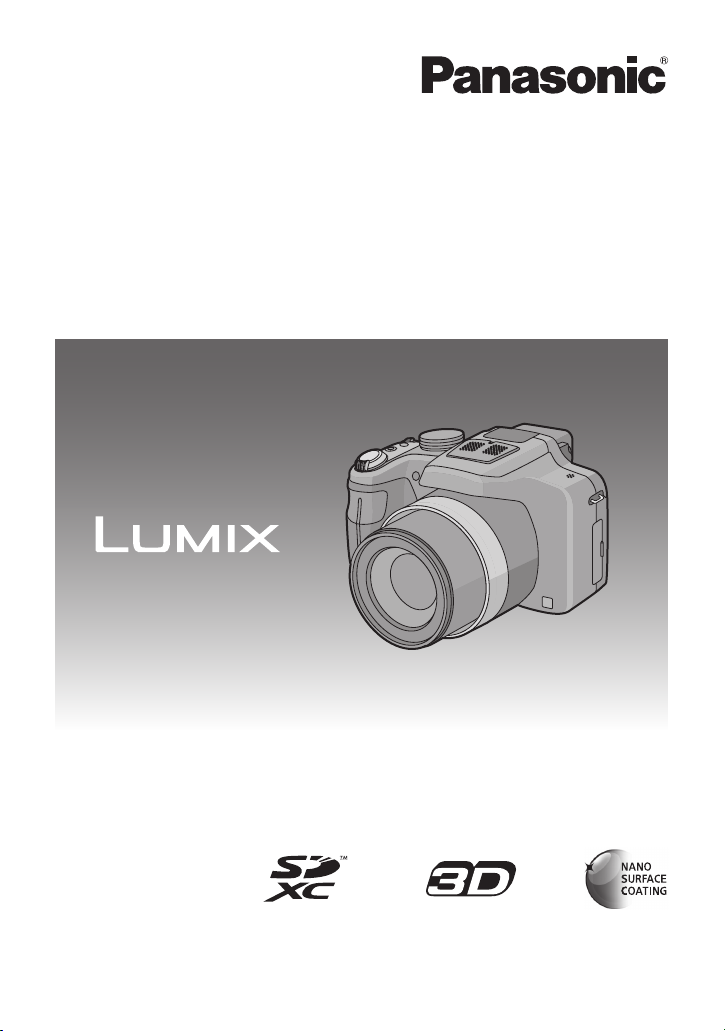
Инструкция за употреба
Разширени функции
Цифров фотоапарат
Moäåë:
Преди употреба, моля, прочетете тази инструкция
DMC-FZ48
VQT3R59
Page 2
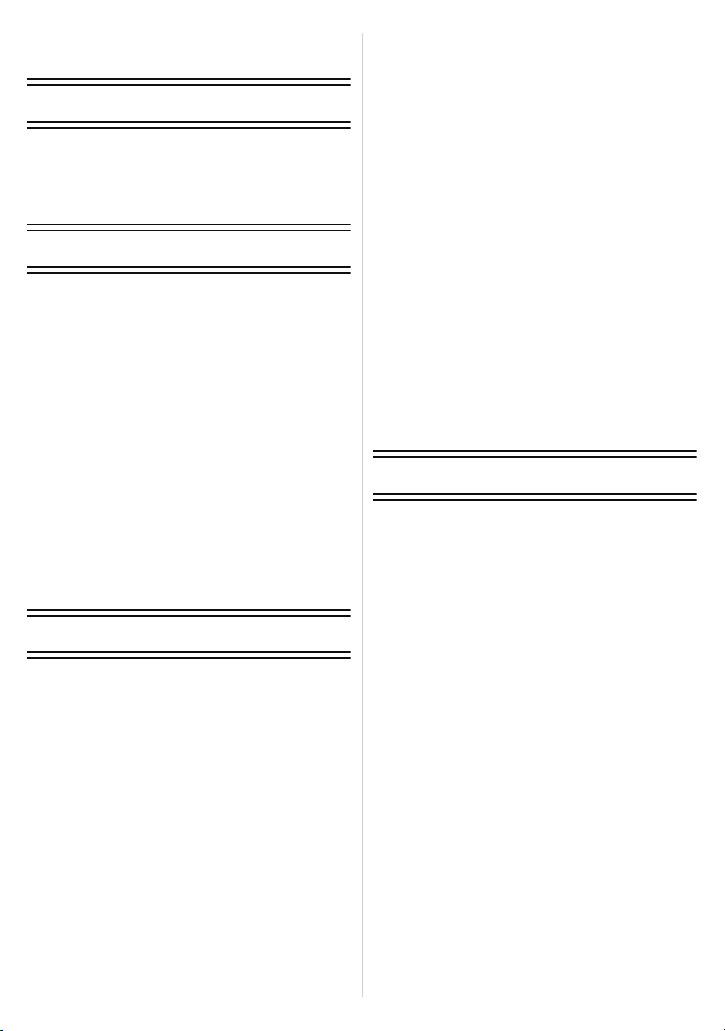
Cъдържание
Преди употреба
Грижи за апарата ....................................5
Стандартни принадлежности ..................6
Наименования на компонентите ............7
Подготовка
Закрепване на капака на обектива /
презрамката ...........................................11
Поставяне на сенника............................13
Зареждане на батерията..................... 14
• Зареждане на батерията ...............14
• Приблизително време на работа
и брой записвани снимки .
Поставяне/изваждане на картата
(опция)/батерията ................................. 18
За вградената памет / картата.............19
• Приблизителен брой на
записваните снимки и
времето за запис.............................21
Настройване на датата и часа..............22
• Сверяване на часовника.................23
Основни функции
Избиране на режим на запис ................24
За да правите добри снимки.................26
• Предотвратяване на люлеенето .....26
Снимане с предпочитани настройки
(Програмен AE режим) ........................27
• Изместване на програмата ............28
Фокусиране............................................29
Снимане с автоматични функции
(Интелигентен автоматичен режим) ....31
.............. 16
Запис на видео ......................................34
• Запис на статични снимки по
време на запис на видео.................36
Възпроизвеждане на снимки
([NORMAL PLAY]) ..................................37
• Избиране на снимка........................38
• Показване на няколко снимки
едновременно (Multi Playback) .......38
• Увеличение при възпроизвеждане .39
Възпроизвеждане на видео..................40
• Създаване на статични снимки
от видеозаписи................................41
Изтриване на снимки ............................42
• Изтриване на една снимка .............42
• Изтриване на няколко снимки
(до 50) или на всички снимки..........43
Работа с менюто ...................................44
• Използване на менюто ...................46
• Използване на бързи настройки....47
За Setup менюто....................................48
Запис
За LCD монитора/визьора ....................60
Снимане със зум...................................62
• Използване на Оптичен зум/
Допълнителен оптичен зум (EZ)/
Интелигентен зум/
Дигитален зум.................................62
Снимане със светкавица .......................65
• Превключване на настройките
на светкавицата...............................65
• Сила на светкавицата.....................69
Близки снимки
([AF MACRO]/[MACRO ZOOM]).............70
Снимане с ръчен фокус..........................71
Таймер за самозаснемане....................73
Компенсация на експозицията.............74
Снимане с функция "Auto Bracket"........75
Задаване на чувствителността ............76
- 2 -
Page 3
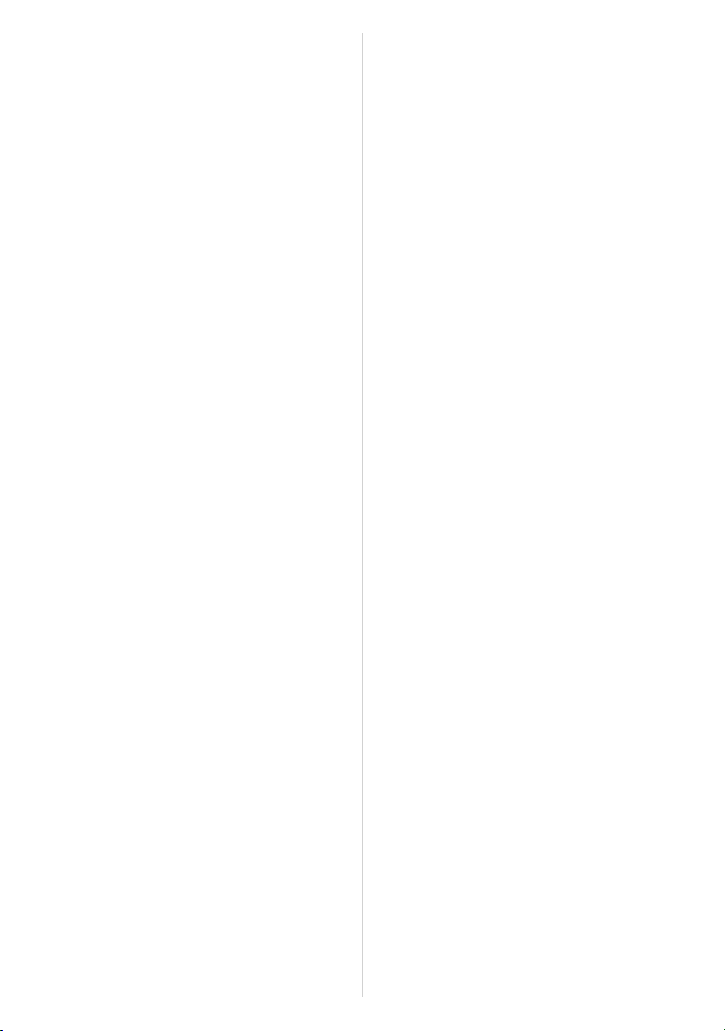
Снимане със задаване на апертурата/
скоростта на затвора ............................78
• Приоритет на апертурата AE .........78
• Приоритет на затвора AE ...............78
• Ръчно настройване .........................79
Снимане с различни ефекти
(Режим Креативен контрол) .................80
Снимане на впечатляващи
портрети и пейзажи
(Разширени режими на сцената)..........82
• [PORTRAIT]......................................82
• [SCENERY].......................................83
• [SPORTS] .........................................83
• [CLOSE-UP]......................................83
• [NIGHT PORTRAIT]..........................84
Снимане с настройки, съответстващи
на сцената (Режим на сцената)............ 85
• [PANORAMA ASSIST]......................86
• [PARTY]............................................86
• [CANDLE LIGHT]..............................87
• [BABY1]/[BABY2]..............................87
• [PET].................................................88
• [SUNSET] .........................................88
• [HIGH SENS.]...................................88
• [HI-SPEED BURST]..........................88
• [FLASH BURST] ...............................89
• [PANNING]........................................90
• [STARRY SKY] .................................91
• [FIREWORKS] ..................................91
• [BEACH]............................................92
• [SNOW].............................................92
• [AERIAL PHOTO] .............................92
• [PHOTO FRAME]..............................92
• [3D PHOTO MODE]..........................93
Запис на видео
с ръчни настройки
(Креативен видео режим) .....................94
Снимане в Custom режим ....................96
• Регистриране на персонални
настройки ........................................96
Снимане с функция Идентификация
íà ëèöå ...................................................98
• Настройки за лице..........................99
• Настройване на Автоматично
регистриране/Чувствителност......101
Въвеждане на текст............................103
Меню при режим запис [REC].............104
• [PHOTO STYLE] .............................104
• [ASPECT RATIO]............................105
• [PICTURE SIZE] .............................106
• [QUALITY].......................................107
• [SENSITIVITY] ................................107
• [ISO LIMIT SET]..............................107
• [WHITE BALANCE].........................108
• [FACE RECOG.] .............................111
• [AF MODE]......................................112
• [QUICK AF] .....................................115
• [AF/AE LOCK].................................116
• [METERING MODE] .......................117
• [I.DYNAMIC] (Интелигентен
контрол на динамичния обхват)...118
• [MIN. SHTR SPEED].......................118
• [BURST]..........................................119
• [I.RESOLUTION] .............................119
• [DIGITAL ZOOM] ............................120
• [STABILIZER]..................................120
• [AF ASSIST LAMP] .........................121
• [FLASH]...........................................121
• [FLASH SYNCHRO]........................121
• [RED-EYE REMOVAL]....................122
• [CONVERSION]..............................122
• [CLOCK SET]..................................122
Използване на [MOTION PICTURE]
менюто за видео режим .....................123
• [REC MODE]...................................123
• [REC QUALITY]..............................124
• [EXPOSURE MODE] ......................125
• [CONTINUOUS AF] ........................125
• [WIND CUT] ....................................126
• [ZOOM MIC]....................................126
- 3 -
Page 4
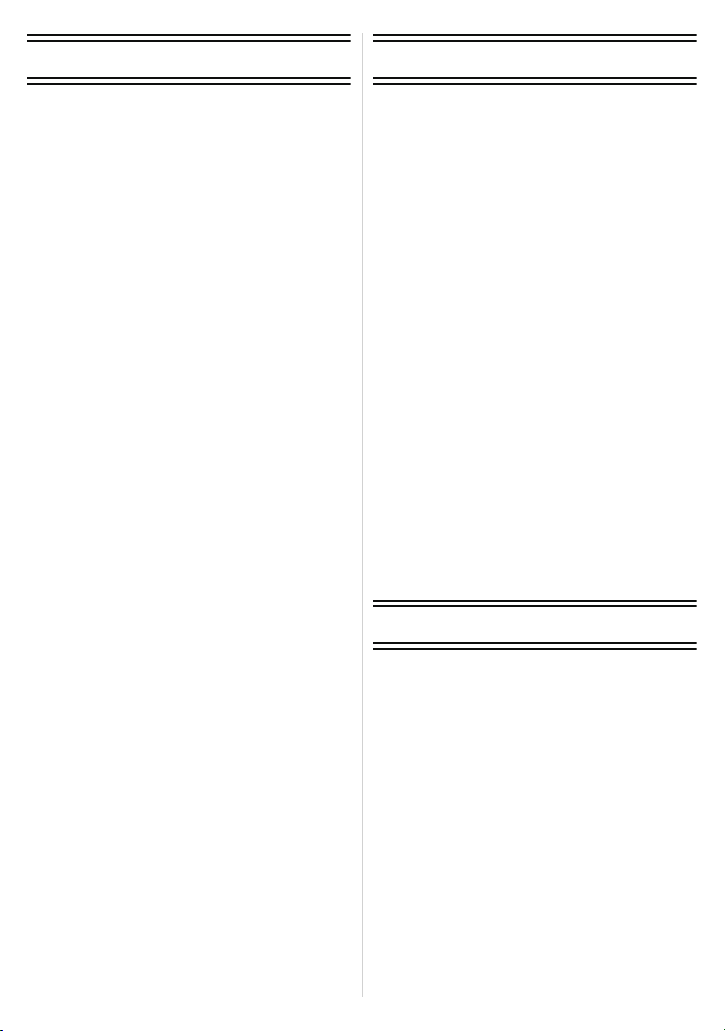
Възпроизвеждане/Редактиране
Свързване с други устройства
Различни начини на възпроизвеждане.127
• [SLIDE SHOW] ...............................127
• [MODE PLAY].................................129
• [CATEGORY PLAY]........................129
• [FAVORITE PLAY]..........................129
Използване на [PLAYBACK] меню .....130
• [CALENDAR] ..................................130
• [UPLOAD SET] ...............................131
• [TITLE EDIT]...................................132
• [VIDEO DIVIDE]..............................133
• [TEXT STAMP] ...............................134
• [RESIZE].........................................136
• [CROPPING]...................................137
• [LEVELING] ....................................138
• [ROTATE DISP.].............................139
• [FAVORITE]....................................140
• [PRINT SET] ...................................141
• [PROTECT].....................................143
• [FACE REC EDIT]...........................144
• [COPY]............................................145
Възпроизвеждане снимките на
ТВ екран ..............................................146
• Използване на VIERA Link (HDMI) ..148
Възпроизвеждане на 3D снимки..........150
Съхраняване на записаните снимки
и видеозаписи......................................152
• Копиране чрез поставяне на
SD картата в рекордер..................152
• Копиране на възпроизвежданата
картина чрез AV кабел................
• Копиране на PC чрез
“PHOTOfunSTUDIO” ......................154
Свързване с компютър ...............
• Прехвърляне на статични снимки
и [MP4] видеозаписи (различни от
[AVCHD] видеозаписи)..................156
• Качване в сайтове за споделяне
на изображения.............................158
Разпечатване на снимките .................159
• Избиране на една снимка и
разпечатването й ..........................160
• Избиране на няколко снимки
и разпечатването им ....................160
• Настройки за печат.......................161
....
.153
.....155
Други
Допълнителни принадлежности.........164
Символи, показвани на дисплея ........167
При употреба........................................170
Съобщения на дисплея.......................176
Решаване на проблеми.......................179
- 4 -
Page 5
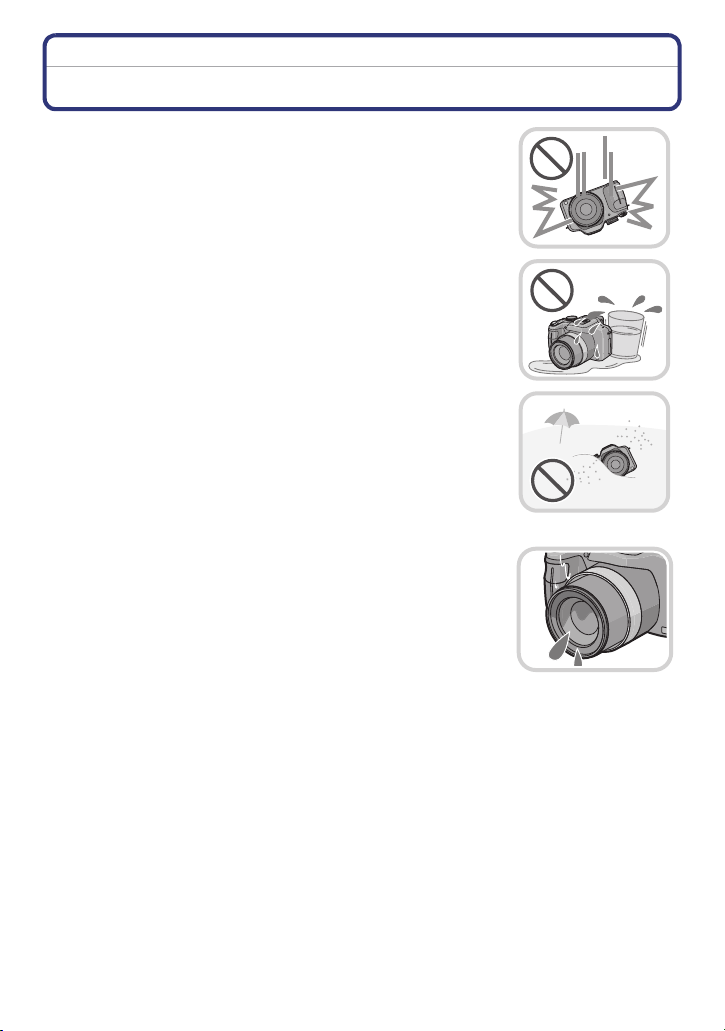
Преди употреба
Before Use
Грижи за апарата
Пазете апарата от вибрации, удари и силен натиск.
• Не използвайте апарата при следните условия и по следните
начини, тъй като апаратът, LCD мониторът или обективът му
може да се повредят, а снимките и записите - да се изтрият:
– Изпускане или удряне на апарата в твърда повърхност.
– Силен натиск върху обектива или LCD монитора.
• Когато не ползвате апарата или при възпроизвеждане, се
уверете, че обективът се е прибрал и капакът му е поставен.
• Понякога от апарата може да се чува тракане. Това е нор-
мално и не е повод за притеснение. Дължи се на работата
на механизмите за апертурата, зумирането и др.
Апаратът не е водоустойчив, прахоустойчив и
удароустойчив. Не използвайте апарата на места с
много прах или пясък, или на места, където върху
апарата може да попадне вода или друга течност.
• Не използвайте апарата на места с много прах или пясък, или
на места, където вода, други течности, прах, пясък или чужди
тела може да попаднат върху обектива, бутоните и други
компоненти на апарата. Бъдете особено внимателни на места,
на които апаратът може да се повреди:
– Места с много пясък или прах.
– Места, където върху апарата може да попадне вода,
например при дъжд или на морския бряг.
w За кондензацията (когато обективът се замъгли)
• Кондензация се наблюдава при рязка смяна на температурата
или влажността. Бъдете особено внимателни, тъй като тя
може да причини повреда на апарата или обектива.
• При наличие на кондензация, незабавно изключете апарата
и го оставете около 2 часа. Кондензацията ще изчезне естествено, когато температурата на апарата се изравни соколната
температура.
- 5 -
Page 6
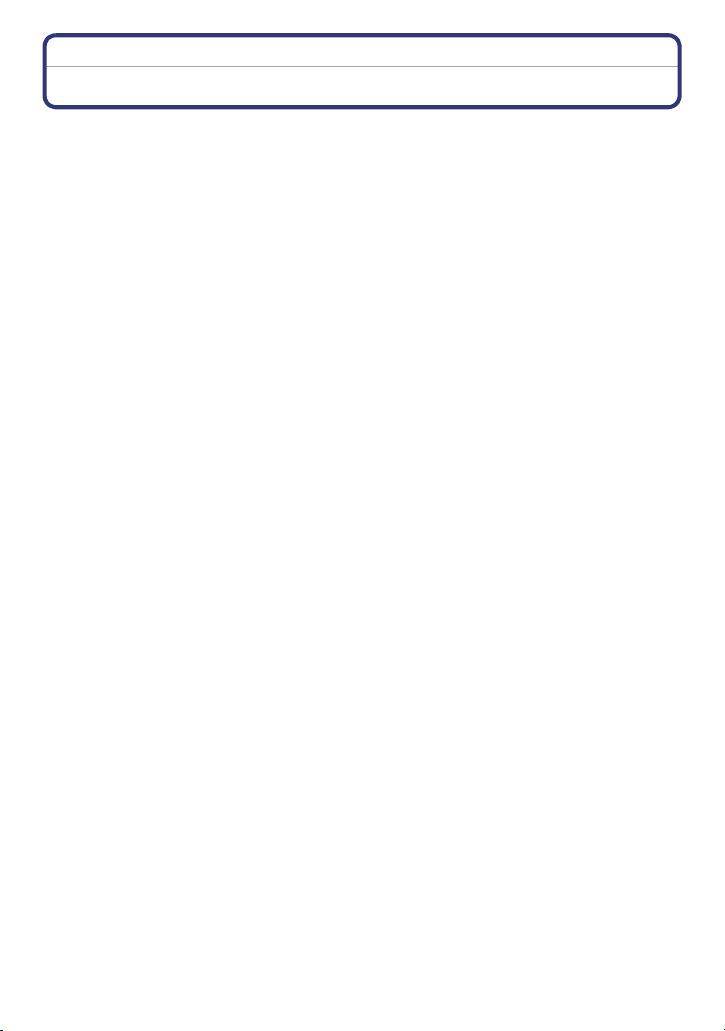
Преди употреба
Стандартни принадлежности
Преди да използвате апарата, проверете наличието на стандартните принадлежности.
Наличието на определени принадлежности и формата им зависи от държавата, където
•
са закупени (или където е закупен апаратът).
За подробности за принадлежностите, вижте Инструкция за употреба - основни функции.
• Батерийният пакет е наречен батерия в текста на тази инструкция.
• Зарядното устройство за батерията е наречено зарядно устройство èëè зарядно òóê.
•
SD Memory Card, SDHC Memory Card и SDXC Memory Card картите са наречени карта
в тази инструкция.
• Kартата се предлага като опция.
Koгато не използвате картата, можете да записвате снимки върху вградената
памет.
• Ако изгубите някоя от стандартните принадлежности, моля, обърнете се към дилъра си
или към специализиран сервиз.
- 6 -
Page 7
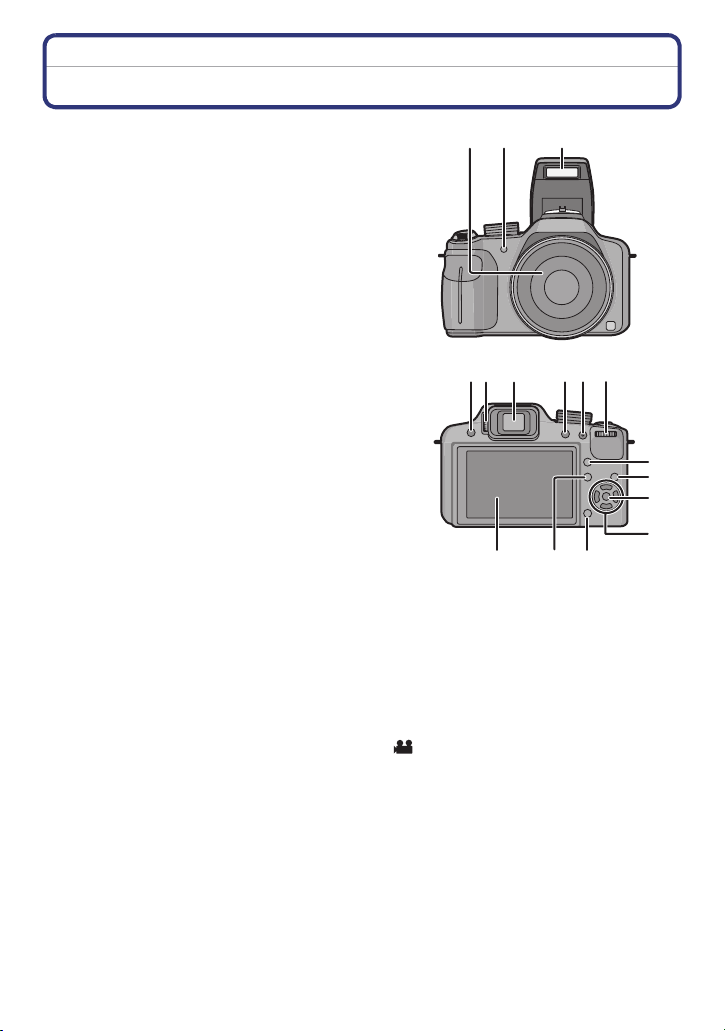
Преди употреба
Наименования на компонентите
1 Обектив (Ñ5, 171)
2 Индикатор на таймера за
самозаснемане (Ñ73)
Лампа за подпомагане на
автоматичното фокусиране (Ñ121)
3 Светкавица (Ñ65)
4 Бутон за отваряне на светкавицата (Ñ65)
5 Регулатор на диоптера (Ñ9)
6 Визьор (Ñ9, 167)
7 Бутон [EVF/LCD] (Ñ9)
8 Бутон [AF/AE LOCK] (Ñ114, 116)
9 Заден избирач (Ñ10)
10 Бутон [AF/AF#/MF] (Ñ70, 71)
11 Бутон за възпроизвеждане (Ñ37)
12 Бутон [MENU/SET] (Ñ10, 22)
13 Бутони за посоки (Ñ10)
/ Компенсация на експозицията (Ñ74)/
Auto Bracket (Ñ75)/Сила на светкавицата (Ñ69)
/ Таймер за самозаснемане (Ñ73)
/ISO (Ñ76)
/ Функционален бутон (Ñ50)
Следните функции от менюто могат да се задават на този бутон:
[PHOTO STYLE]/[ASPECT RATIO]/[QUALITY]/[METERING MODE]/[WHITE
BALANCE]/[I.DYNAMIC]/[GUIDE LINE]/[ REC AREA]/[REMAINING DISP.]
14 Бутон [Q.MENU] (Ñ47)/Изтриване (Ñ42)
15 Бутон [DISPLAY] (Ñ60)
16 LCD монитор (Ñ60, 167)
12 3
45 6
8
9
7
10
11
12
13
14
1516
- 7 -
Page 8
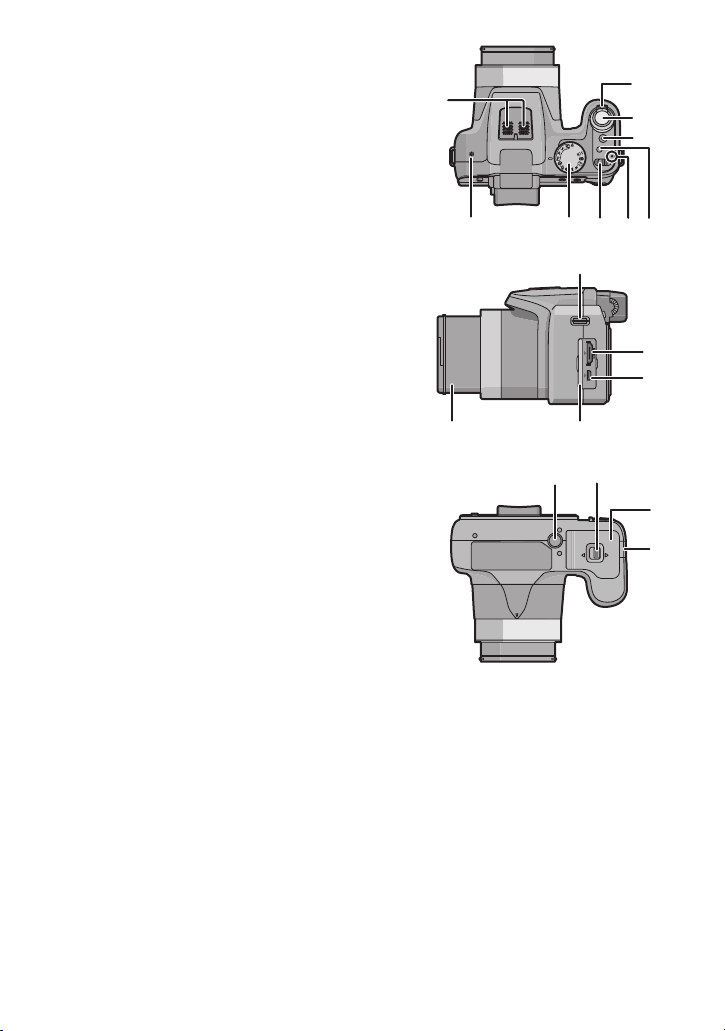
Преди употреба
17 Стерео микрофон
18 Регулатор на зумирането (Ñ62)
19 Бутон за снимане (Ñ27, 31)
20 Бутон за запис на видео (Ñ34)
21 Бутон [FOCUS] (Ñ31, 72, 115)
22 Индикатор за захранването (Ñ22)
23 Бутон за включване/изключване (Ñ22)
24 Превключвател на режима (Ñ24)
25 Говорител (Ñ50)
•
Не закривайте говорителя с пръсти и др.
26 Отвор за закрепване на презрамката (Ñ12)
27 [HDMI] изход (Ñ146)
28 [AV OUT/DIGITAL] изход (Ñ146, 153, 156,
159)
29 Капак на терминалите
30 Цилиндър на обектива
31 Гнездо за статив (Ñ175)
32 Палче за отваряне (Ñ18)
33 Капак за картата/батерията (Ñ18)
34 Вход за DC съединител
•
Когато използвате AC адаптор, уветете се,
че използвате оригинални DC съединител
(опция) и AC адаптор (опция) Panasonic.
(Ñ166)
17
25
24 23
31
M
26
2930
18
19
20
CUST
21
22
27
AV OUT/DIGITAL
28
AV OUT/DIGITAL
32
33
34
- 8 -
Page 9
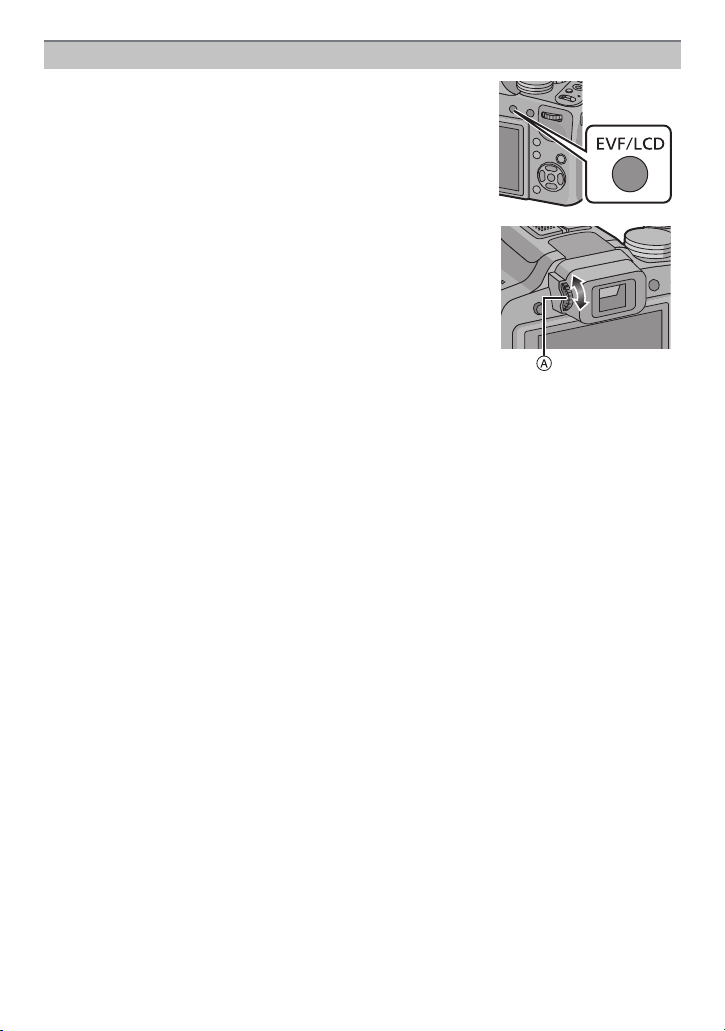
Преди употреба
Визьор
w Превключване между LCD монитора и изьора
Натискайте [EVF/LCD].
•
Можете да превключвате между LCD монитора и
визьора.
• Превключеното чрез бутона [LVF/LCD] се запазва
и при изключване на апарата.
w Регулиране на диоптера на визьора
Регулирайте диоптера на визьора, така че да виждате
ясно образа и надписите в него.
Погледнете във визьора и въртете регулатора на
диоптера, докато фокусирате екрана.
Регулатор на диоптера
- 9 -
Page 10
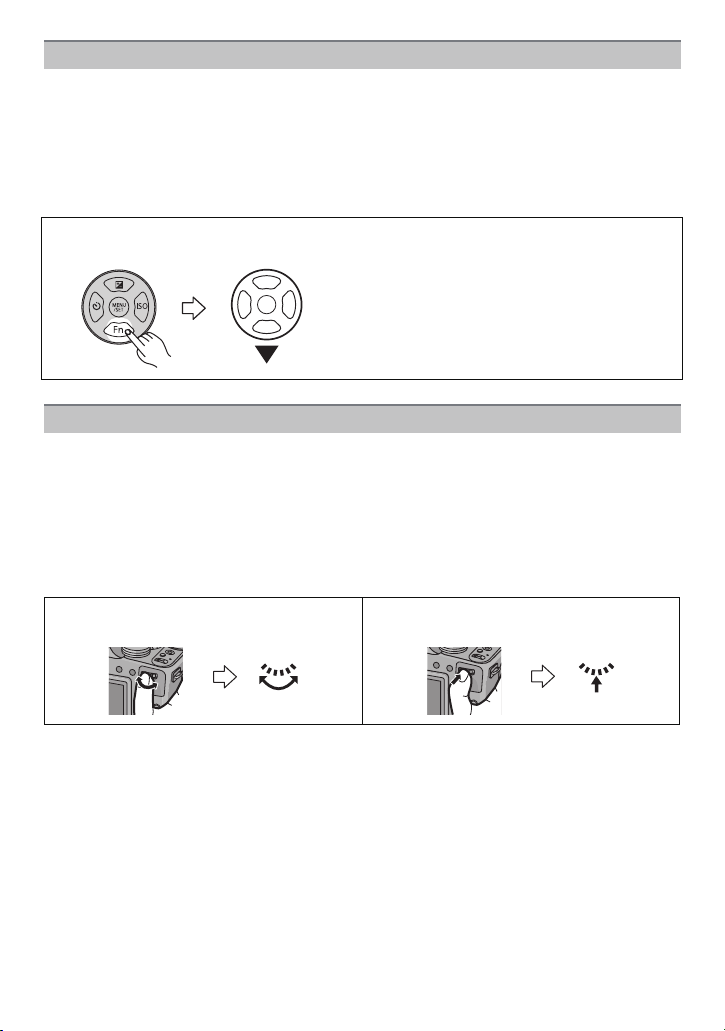
Преди употреба
Бутони за посоки/Бутон [MENU/SET]
В тази инструкция, натискането на бутоните за посоки е описано по показания подолу начин с ///.
Бутони за посоки:
Избиране на позиции или настройване на избраните параметри/функции.
Бутон [MENU/SET]:
Активиране на избрана настройка, изход от менюто и др.
напр.: Когато натиснете бутона (надолу)
èëè
Натиснете
Заден избирач
Може да работите по два начина със задния избирач: да го въртите и да го натискате.
Въртене:
Избиране на позиции или настройване на избраните параметри/функции.
Натискане:
Действа по същия начин, както бутона [MENU/SET], напр. активиране на
избрана настройка и др.
•
В тази инструкция, работата със задния избирач е описана по следния начин:
напр.: Въртете наляво или надясно напр.: Натиснете задния избирач
- 10 -
Page 11
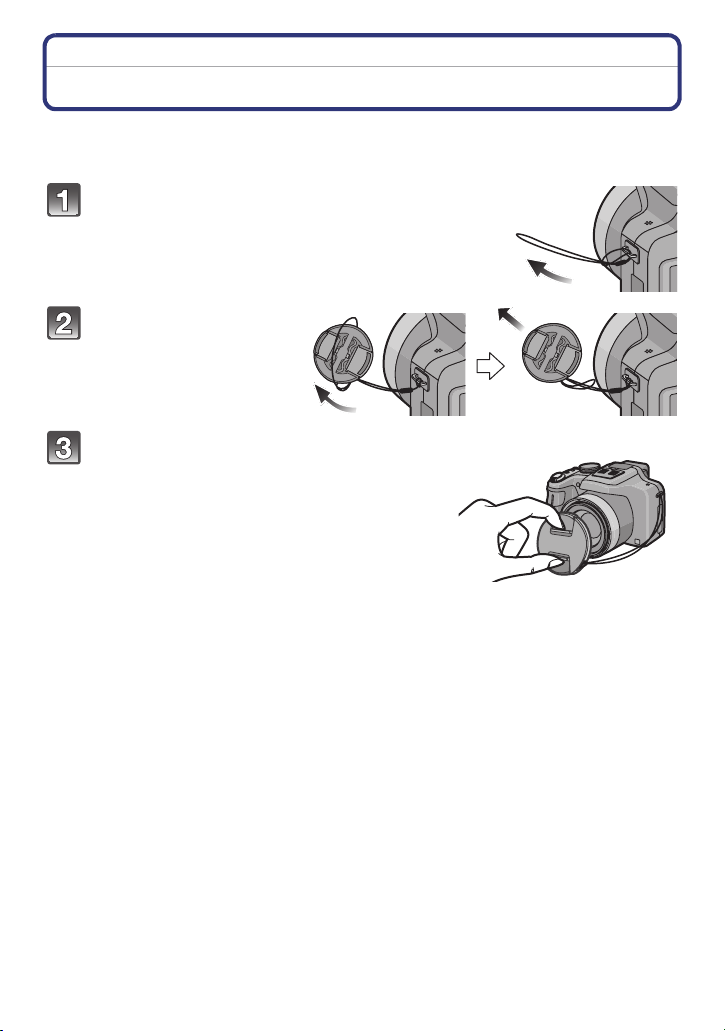
Подготовка
Preparation
Закрепване на капака на обектива / презрамката
w Закрепване на капака на обектива
•
Когато изключите апарата, когато го пренасяте или когато разглеждате снимки,
поставяйте капака на обектива.
Прокарайте връзката през отвора на
апарата.
Прокарайте връзката
през отвора на
капака.
Поставете капака.
• Не люлейте апарата и не го дръжте за капака.
• Преди да включите апарата или да превключите
в режим на запис, отворете капака на обектива.
• Bнимавайте да не изгубите капака.
• Връзката на капака е дълга, затова внимавайте
да не се заплете в презрамката.
- 11 -
Page 12
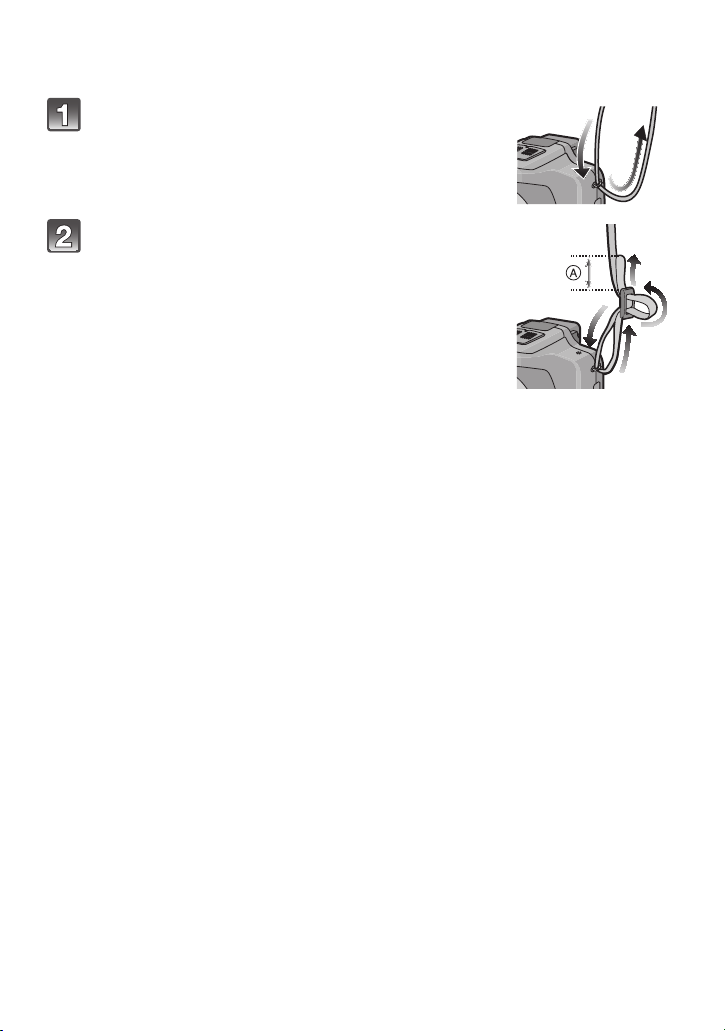
Подготовка
w Закрепване на презрамката
•
Препоръчваме ви да поставите презрамката, когато използвате апарата,
за да не го изпуснете.
Прокарайте презрамката през отвора
за закрепване.
Прокарайте презрамката през халката
и я стегнете.
Издърпайте презрамката поне 2 cm.
• Закачете презрамката от другата страна на
апарата, като внимавате да не я усучете.
- 12 -
Page 13
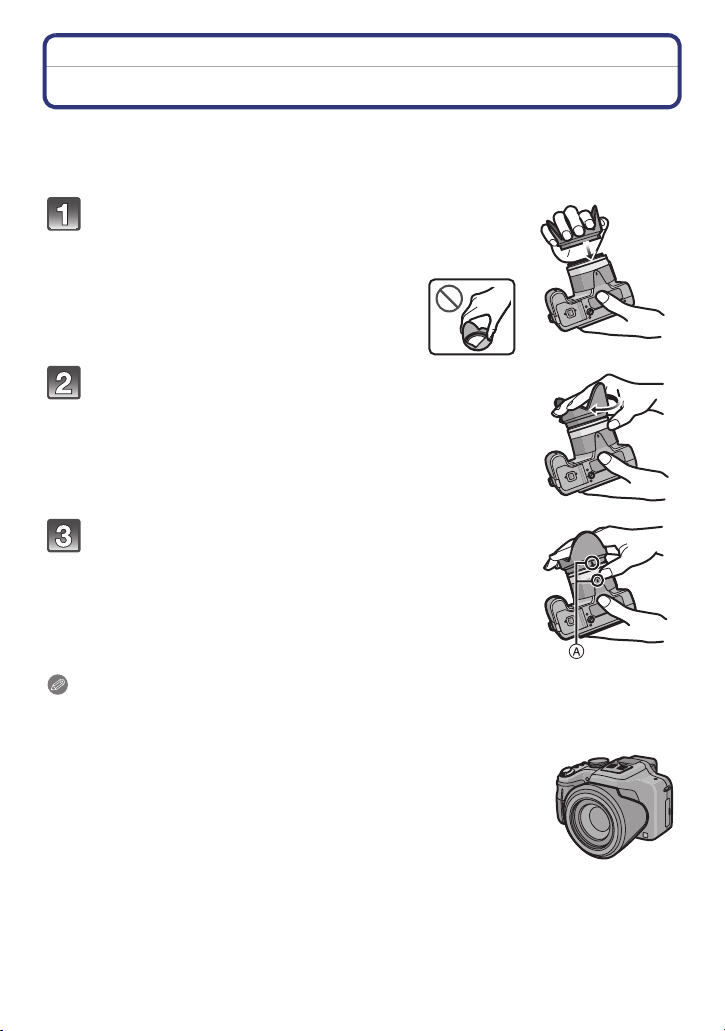
Подготовка
Поставяне на сенника
Когато снимате на места с много ярка светлина, сенника ще спомогне да направите
качествени снимки, като намали отблясъците в обектива.
•
Уверете се, че апаратът е изключен.
• Затворете светкавицата.
Поставете сенника върху обектива, с късата
страна откъм долната част на апарата.
• Не хващайте сенника така, че да го усуквате и сгъвате.
Завъртете сенника по посока на стрелката.
Ще почувствате леко съпротивление, точно
преди маркировката, но продължете да въртите
до , така че да се изравнят маркировките
(сенникът ще спре да се върти с “щракване”).
• Уверете се, че сенникът е добре закрепен и че не се
появява в кадър.
Забележки
•
Когато снимате със светкавица при поставен сенник, най-долната част от снимката
може да е тъмна (ефект на винетиране), и е възможно да не можете да контролирате
светкавицата, заради затъмняването й от сенника. Препоръчваме да свалите сенника.
• При временно сваляне и съхраняване на сенника, го поставете
върху обектива в обратна посока.
- 13 -
Page 14
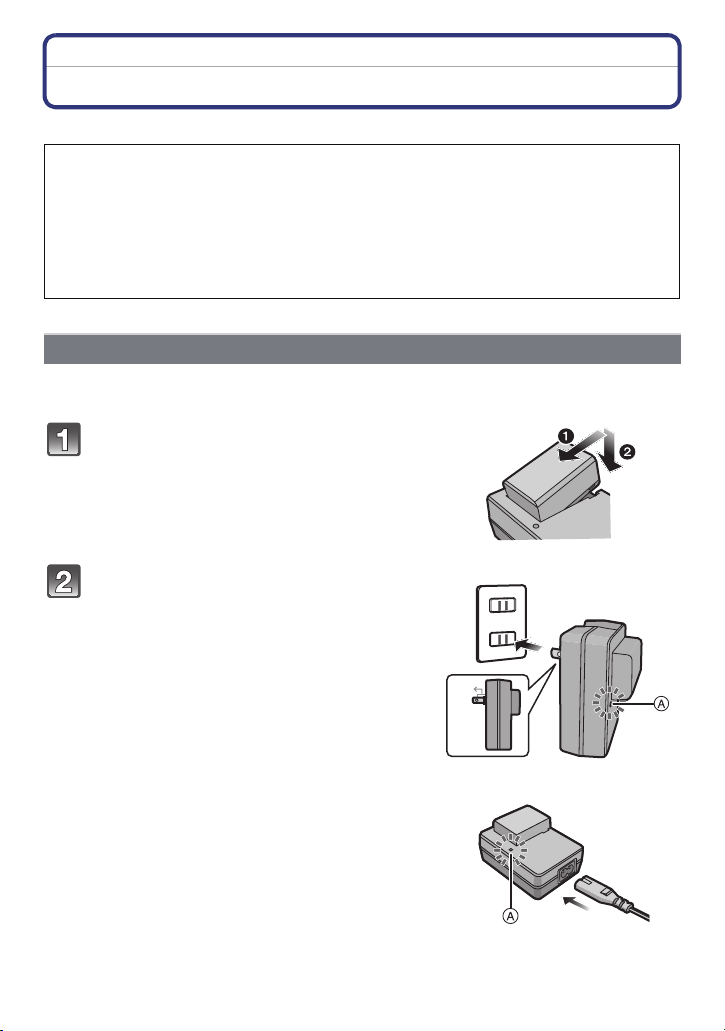
Подготовка
Зареждане на батерията
w За батериите, които може да използвате с този апарат
На някои пазари се предлагат фалшиви батерии, които много приличат на
оригиналните батерии Panasonic. Много от тези батерии нямат необходимата
вътрешна защита и не отговарят на стандартите за безопасност. Възможно е
използването на такава батерия да причини пожар или експлозия. Моля,
обърнете внимание, че Panasonic не носи отговорност за наранявания и
щети, предизвикани от използване на батерии, които не са оригинални.
Препоръчваме ви да използвате само оригинални батерии Panasonic, за да
избегнете евентуални инциденти.
Използвайте само предназначените за този апарат батерията и зарядно устройство.
•
Зареждане на батерията
• Апаратът се продава с незаредена батерия. Заредете батерията, преди употреба.
• Зареждайте батерията в закрито помещение. Не я зареждайте навън, на открито.
Поставете батерията върху зарядното
устройство, като спазвате показаната
ориентация.
за директно включване
Cвържете зарядното устройство
към контакта.
• Индикаторът [CHARGE] светва и
зареждането започва.
- 14 -
90°
за стандартен контакт
Page 15
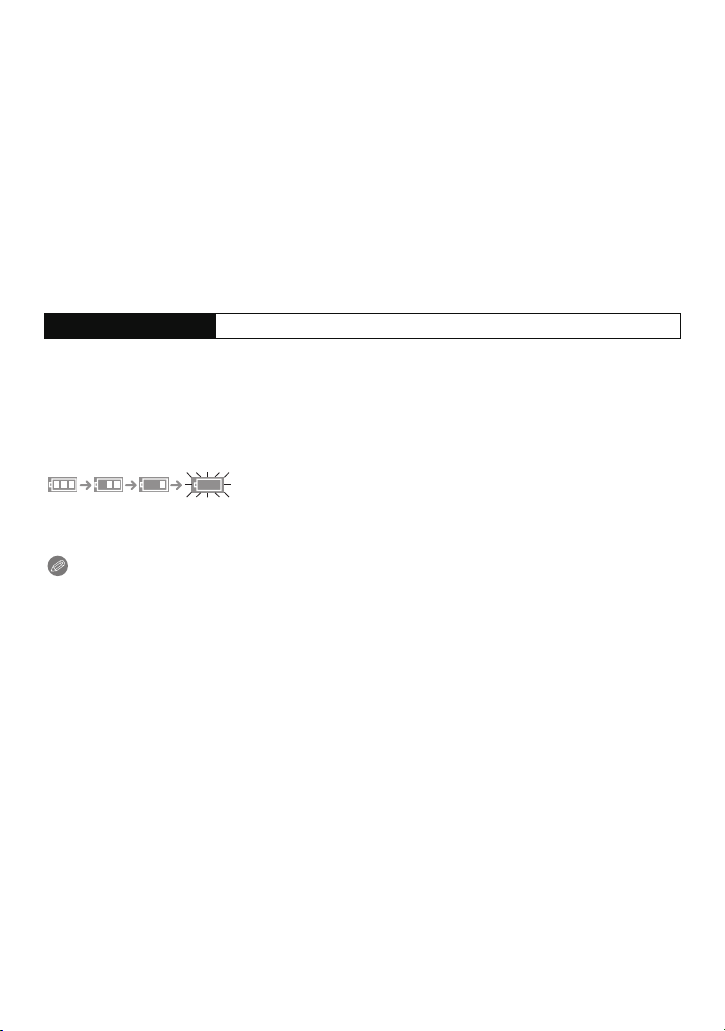
Подготовка
w За индиктора [CHARGE]
Индикаторът [CHARGE] светва:
Индикаторът [CHARGE] свети по време на зареждането.
Индкаторът [CHARGE] изгасва:
Зареждането е приключило без проблем, когато индикаторът [CHARGE] изгасне.
(След като зареждането приключи, изключете захранващия кабел от контакта и
извадете батерията.)
•
Когато индикаторът [CHARGE] мига
– Температурата на батерията е много висока или много ниска. Препоръчваме ви да
зареждате батерията при температура между 10 QC è 30 QC (50 QF è 86 QF).
– Контактните пластини на батерията или на зарядното устройство са замърсени.
Почистете ги със суха кърпа.
w Време на зареждане
Време на зареждане
Посоченото време на зареждане е при напълно разредена батерия. Времето на
•
зареждане може да е различно и зависи от начина на използване на батерията.
Времето на зареждане при по-висока или по-ниска температура, или когато
батерията не е използвана дълго, може да е по-дълго от посоченото.
Прибл. 155 мин.
w Индикация за батерията
Индикаторът за батерията се изобразява на екрана.
Индикаторът за батерията става червен и започва да мига, когато батерията се изтощи.
•
(индикаторът за захранването също мига. Заредете батерията или я сменете с друга,
заредена батерия
Забележки
•
Не оставяйте метални предмети, като кламери и др., в областта около контактните
пластини, куплунга или щепсела на захранващия кабел. Те може да причинят късо
съединение, пожар, токов удар или изгаряне.
• При употреба или зареждане, батерията се загрява. Фотоапаратът също се загрява по
време на работа. Това е нормално и не е признак за повреда.
• Батерията може да се зарежда дори и когато не е напълно изтощена. Не се препоръчва
обаче да се зарежда често по този начин. Това ще скъси живота й, както и ще понижи
екслоатационните й качества.
- 15 -
Page 16
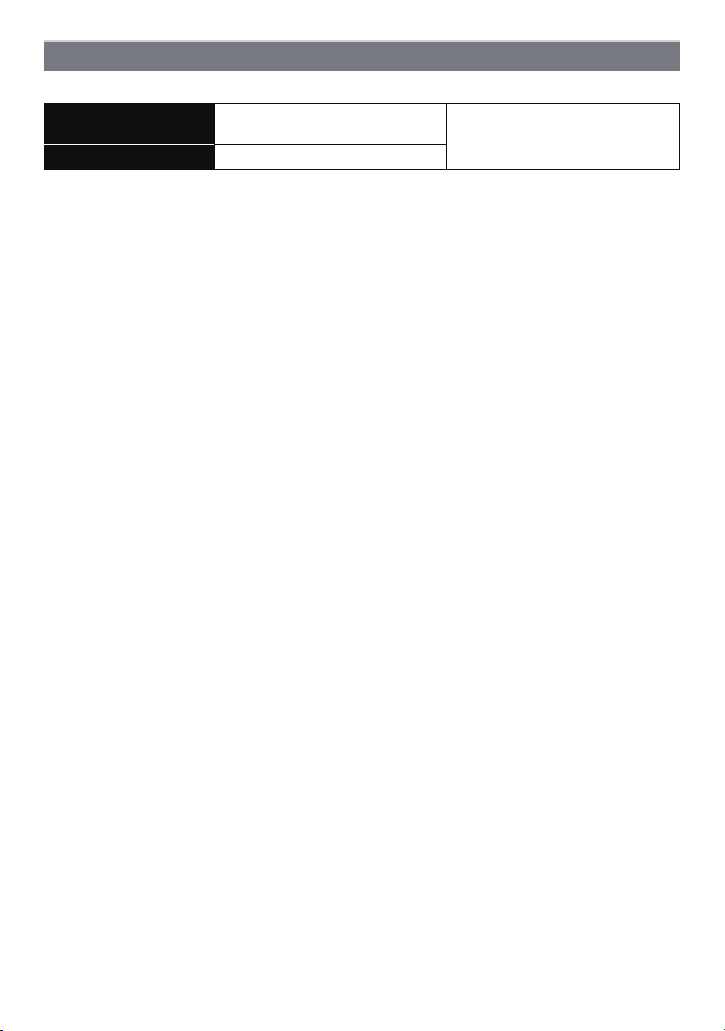
Подготовка
Приблизително време на работа и брой записвани снимки
w Запис на статични снимки (използване на LCD монитора)
Брой на записваните
снимки
Време за запис
Условия на записа, според CIPA стандарта
• CIPA е абревиатура на [Camera & Imaging Products Association].
• Програмен AE режим
• Tемпература23 Q Влажност RH,когато$мониторът е включен
• Използване на SD Memory Card карта Panasonic (32 MB).
• Използване на предоставената батерия.
• Старт на записа 30 секунди след включване на апарата. (При оптичен стабилизатор
на образа, настроен на [ON].)
Запис на всеки 30 сек., с пълна мощност на светкавица при всяка втора снимка.
•
• Въртане на регулатора на зума от Tele дo Wide или обратно при всяка снимка.
• Изключване на апарата след всеки 10 снимки и оставяне на апарата, докато
температурата на батерията спадне.
Броят на записваните снимки се променя, в зависимост от интервала
между отделните снимки. Ако интервалът между отделните снимки се
увеличи, броят на записваните снимки намалява [например, при запис
на всеки 2 минути, броят им намалява до около една чертвърт от
посочените стойности (базирани на запис на всеки 30 секунди)]
Прибл. 400 снимки
Прибл. 200 мин.
според !(стандарта в Прог-
рамен AE режим на снимане
- 16 -
Page 17
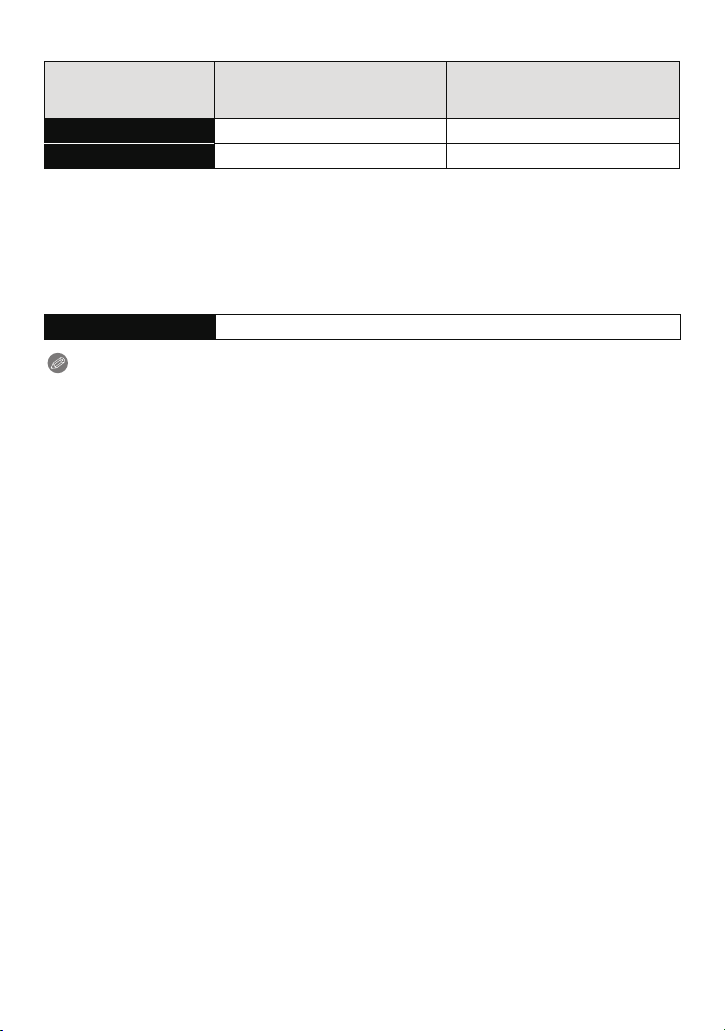
Подготовка
w Запис на видео (използване на LCD монитора)
(При запис с настройка [FSH]
за качество на картината)
Време за запис
Реално време за запис
Посочените времена са при околна температура 23 QC (73.4 QF) и влажност 50% RH.
•
Моля, имайте предвид, че те са приблизителни.
• Реалните времена за запис са времената при често повтаряне на действия, като
включване/изключване на апарата, старт/стоп на записа, зумиране и др.
[AVCHD]
Прибл. 140 мин. Прибл. 140 мин.
Прибл. 80 мин. Прибл. 80 мин.
(При запис с настройка [FHD]
за качество на картината)
[MP4]
• Видео може да се записва непрекъснато до 29 минути и 59 секунди. Също така, обемът
на видеозаписа в [MP4] формат не може да надвишава 4 GB.
w Време на възпроизвеждане (при използване на LCD монитора)
Възпроизвеждане Прибл. 330 мин.
Забележки
Броят на записваните снимки и времето на работа зависят от работните условия
•
и условията на зареждане и съхраняване на батерията.
Например, при следните условия, броят на записваните снимки и времето на работа
на батерията намаляват:
– При ниска температура (например на ски курорт)
– При използване на [LCD MODE].
– При използване на светкавицата, при зумиране и др.
• Ако батерията се изтощава много бързо, след като е била напълно заредена, животът й
е изтекъл. Купете нова батерия.
- 17 -
Page 18
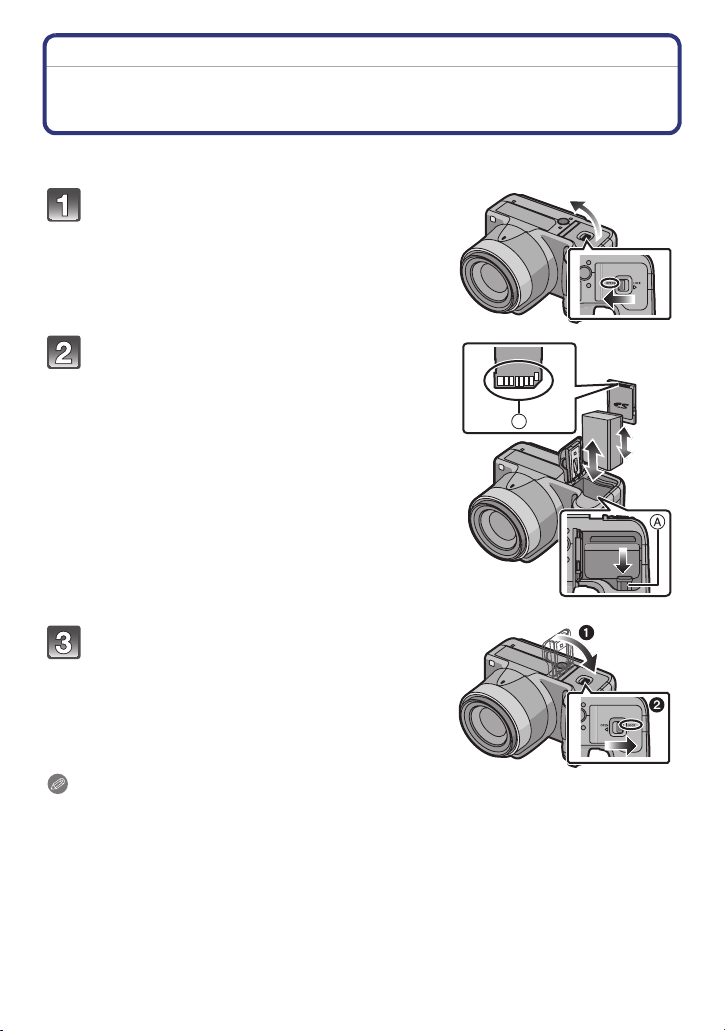
Подготовка
Поставяне/изваждане на картата (опция)/
батерията
• Уверете се, че апаратът е изключен и че цилиндърът на обектива се е прибрал.
• Препоръчваме ви да използвате карта Panasonic.
Плъзнете палчето за отваряне
по посока на стрелката и отворете
капака на картатa/батерията.
• Използвайте само оригинална батерия
Panasonic.
• Правилната работа на апарата с други
батерии не е гарантирана.
Батерия: поставете заредена батерия,
като стриктно спазвате показаната
ориентация, докато се застопори от
палчето .
Дръпнете палчето , за да
извадите батерията.
Карта: вкарайте картата докрай, дока-
до кликне и се застопори. Спазвайте
показаната ориентация.
Натиснете картата и след това я
издърпайте навън, за да я извадите.
:
Не докосвайте контактните пластини на
картата.
B
:
Затворете капака.
:
Плъзнете палчето за отваряне
по посока на стрелката.
Забележки
След употреба, извадете батерията (батерията се изтощава, ако я оставите дълго
•
време без употреба).
• Преди да извадите картата или батерията, изключете апарата и изчакайте индикаторът
за захранването да угасне и цилиндърът на обектива да се прибере. (В противен случай,
апаратът може да не работи нормално, картата може да се повреди или заснетите
снимки може да бъдат изгубени.)
• Когато използвате AC адаптор (опция), вместо батерия, вижте Ñ166.
- 18 -
Page 19
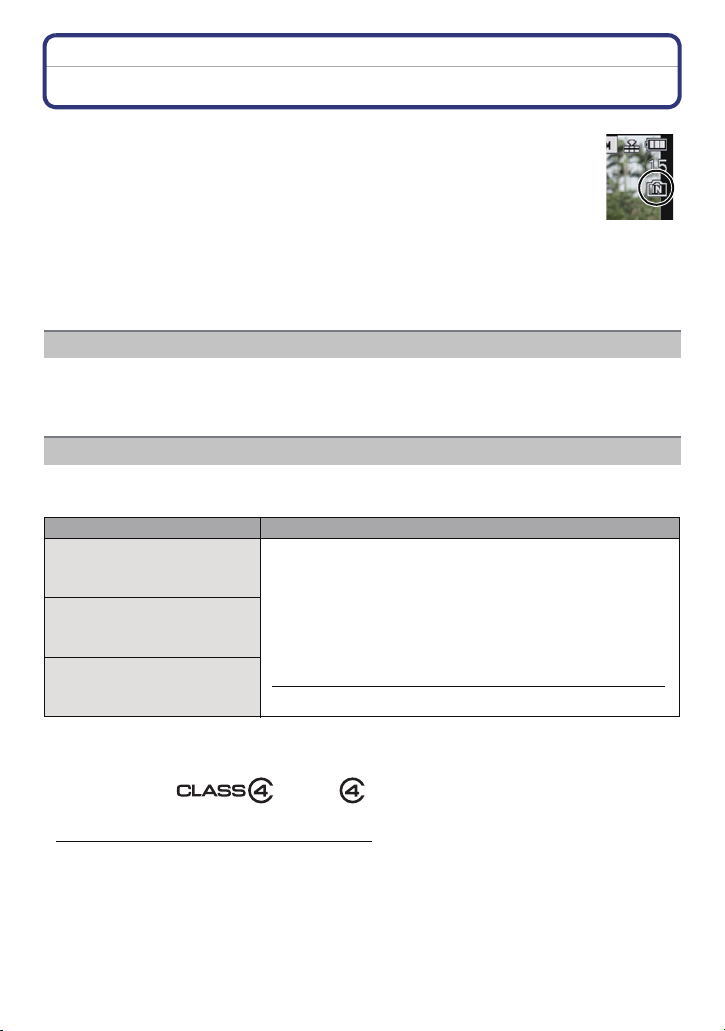
Подготовка
За вградената памет / картата
Следните операции могат да се извършват с този апарат:
•
Когато не е поставена карта:
Апаратът записва върху вградената памет и възпроизвежда от нея.
• Когато е поставена карта:
Апаратът записва върху картата и възпроизвежда от нея.
• При използване на вградената памет:
р (индикатор за достъп
k
• При използване на картата:
† (индикатор за достъп
_ Индикаторът за достъп свети червено по време на запис върху вградената памет
или върху картата.
Вградена памет
• Можете да копирате снимките от вградената памет на картата. (Ñ145)
• Капацитет на вградената памет: Прибл. 70 MB
• Времето за достъп до вградената памет може да е по-дълго от това за дотъп до картата.
Карта
Следните типове карти, отговарящи на SD видео стандарта, могат да се използват
от този апарат (в тази инструкция за употреба те се наричат карта):
SD Memory Card
(8 MB äî 2 GB)
SDHC Memory Card
(4 GB äî 32 GB)
SDXC Memory Card
(48 GB, 64 GB)
_
)
_
)
Забележки
• Използвайте карти с SD Speed Class
или по-висок при запис на видео.
• SDHC картите могат да се използват само от уреди, поддържащи SDHC Memory Card или SDXC Memory Card.
• SDXC Memory Card картите могат да се използват само
от уреди, поддържащи SDXC Memory Card.
• Проверете за PC и друго оборудване, съвместимо с
SDXC Memory Card формата, на:
http://panasonic.net/avc/sdcard/information/SDXC.html
• Само карти с посочения капацитет могат да се ползват.
_
- “Class 4” èëè
_ SD Speed Class е клас за скорост на непрекъснат запис върху картата. Проверете
означението върху картата или опаковката й.
íàïð.:
• Актуална информация за картите може да намерите на следния уебсайт:
http://panasonic.jp/support/global/cs/dsc/
(Tози сайт е само на английски език.)
- 19 -
Page 20
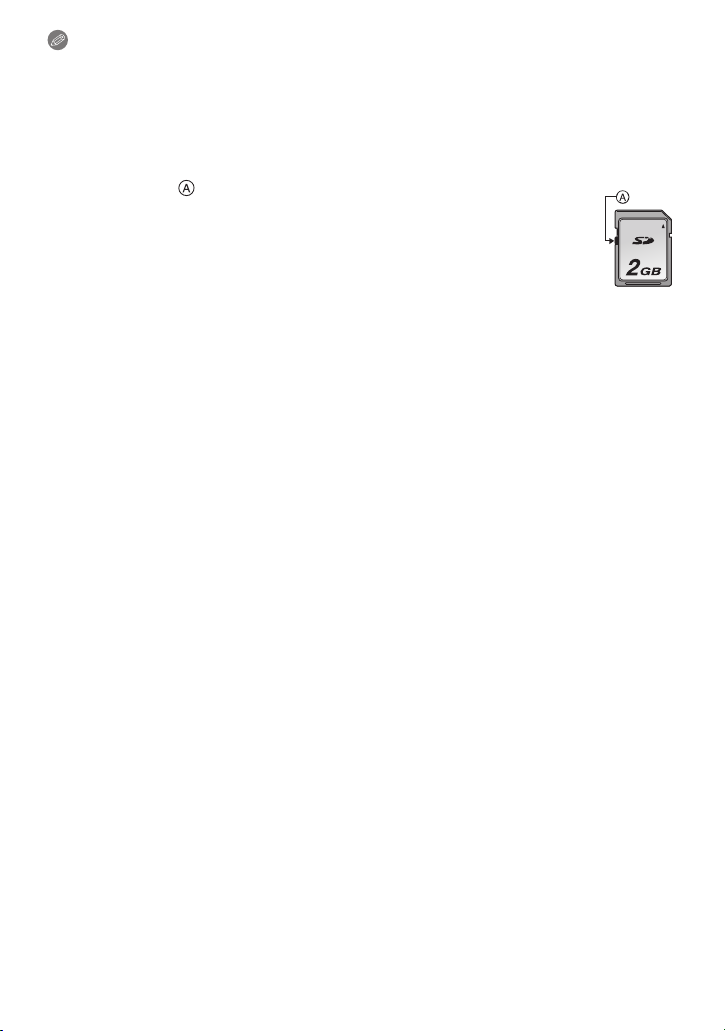
Подготовка
Забележки
•
Не изключвайте апарата, не изваждайте батерията или картата и не изключвайте
АС адаптора (oпция), когато индикаторът за достъп свети (при запис, четене,
изтриване или форматиране на картата или вградената памет). Също така, пазете
апарата от удари или вибрации.
Картата или апаратът може да се повредят, а записаните данни - да се изтрият
или повредят.
Ако операция не се изпълни поради вибрации, удар или статично електричество,
повторете операцията.
Картата има ключ
•
на позиция [LOCK], не можете да записвате върху картата, да изтривате записи
от нея и да я форматирате. Преместете го, за да станат достъпни тези функции).
• Имайте предвид, че данните от картата или вградената памет могат да бъдат
изтрити от статично електричество, електромагнитни вълни и др., затова ви
препоръчваме да ги копирате на PC или диск, или други подобни.
• Ако картата е форматирана с РС или друго устройство, форматирайте я
с фотоапарата, преди да я използвате (Ñ58)
• Пазете картите за памет на недостъпни за деца места, за да не ги погълнат.
, който забранява запис и форматиране на картата. (Когато е
- 20 -
Page 21
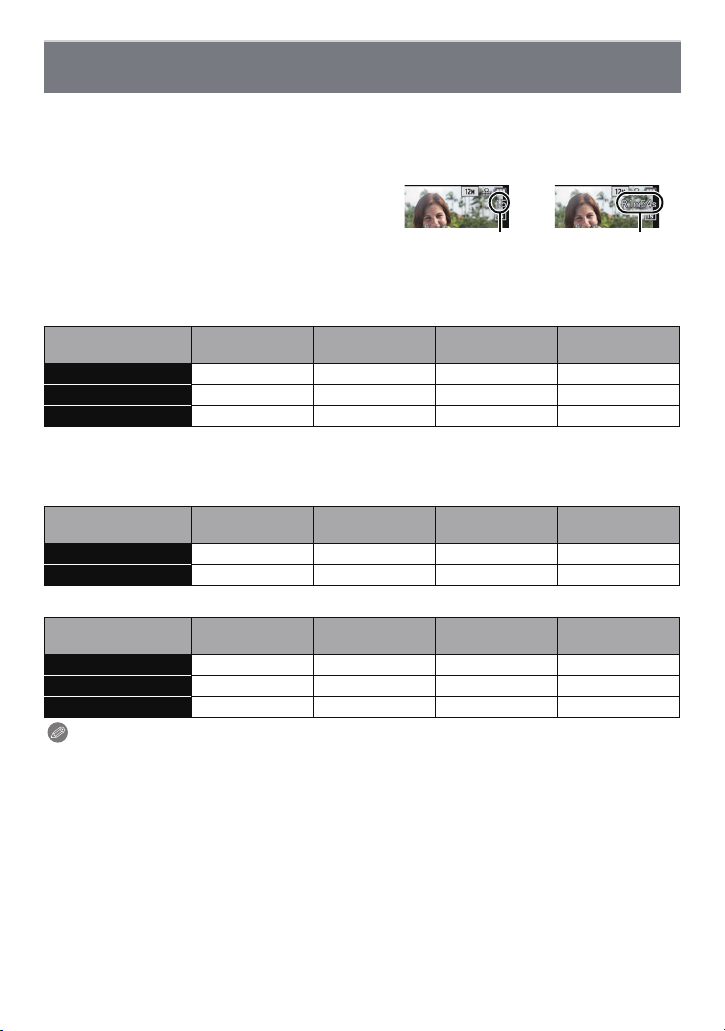
Подготовка
Приблизителен брой на записваните снимки и
време за запис
w За показването на оставащия брой на записваните снимки и оставащото
време за запис
Ñ [REMAINING DISP.] (Ñ141) от [SETUP] менюто може да превключите между показване
•
на оставащия брой на записваните снимки и оставащото време за запис.
Брой на записваните снимки
Оставащо време за запис
w Брой на записваните снимки
•
[K99999] се изписва, когато броят на оставащите снимки надвиши 100 000.
• Екранен формат [X], Качество [A]
[PICTURE SIZE]
12M 15 380 6260 12670
5M (EZ) 26 650 10620 21490
0.3M (EZ) 420 10050 162960 247150
w Оставащо време за запис (при запис на видео)
•
“h” означава часове, “m” означава минути, а “s” означава секунди.
• [AVCHD]
[REC QUALITY] 2GB 32 GB 64 GB
FSH L 14m00s 4h10m00s 8h27m00s
SH L 14m00s 4h10m00s 8h27m00s
• [MP4]
[REC QUALITY] 2GB 32 GB 64 GB
FHD L 12m18s 3h23m14s 6h51m13s
HD L 23m30s 6h28m00s 13h05m05s
VGA 1m54s 51m43s 14h13m55s 28h47m50s
Забележки
Броят на записваните снимки и оставащото време за запис са приблизителни (те зависят
•
от условията на записа, състоянието на картата и др.).
• Броят на записваните снимки и оставащото време за запис се променят, в зависимост
от записваните обекти.
• Броят на записваните снимки и оставащото време за запис на картата се намаляват при
изпълнение на [UPLOAD SET].
• Видео може да се записва без прекъсване до 29 мин. и 59 сек. Също така не е възможен
непрекъснат запис в [MP4] формат, надвишаващ 4 GB.
Вградена памет
(Прибл. 70 MB)
Вградена памет
(Прибл. 70 MB)
Вградена памет
(Прибл. 70 MB)
2GB 32 GB 64 GB
- 21 -
Page 22
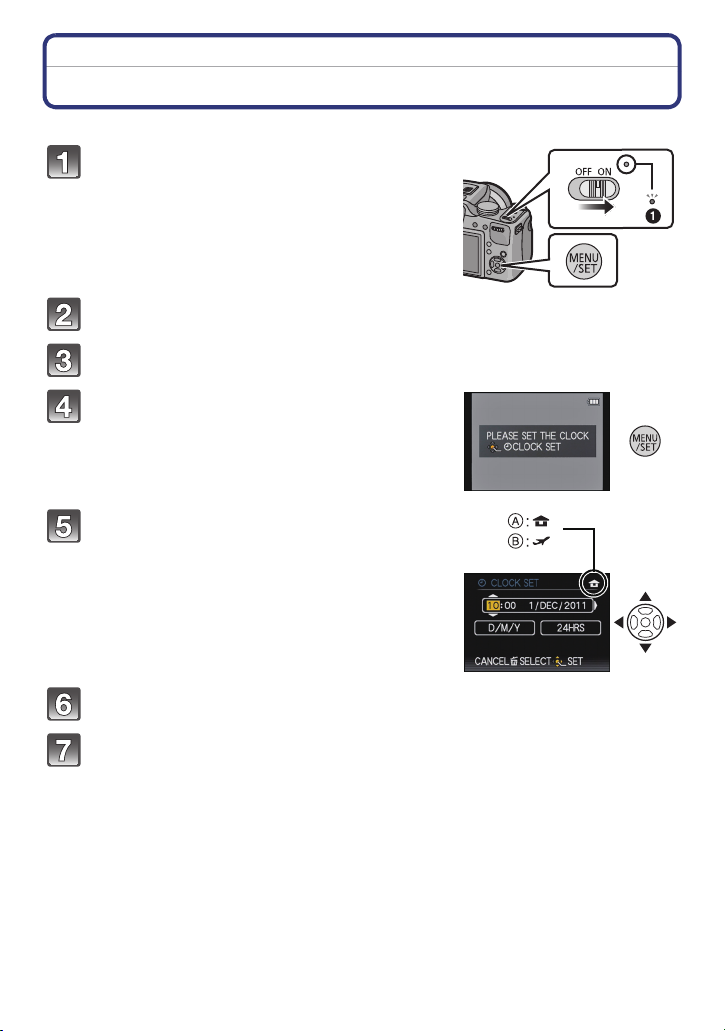
Подготовка
Настройване на датата и часа
• Часовникът не е настроен при покупката на апарата.
Включете апарата.
• Индикаторът за захранването ще светне.
• Ако не се появи съобщение за избор на език,
преминете към стъпка
Натиснете [MENU/SET].
Ñ / изберете желания език и натиснете [MENU/SET].
Натиснете [MENU/SET].
Ñ / изберете параметър (година,
месец, ден, час, минути, последователност и формат на показване на
часа), и с / го настройте.
: Местно време
: Време в дестинацията на пътуването
•
Можете да се откажете от настройката с
натискане на [‚].
4.
Натиснете [MENU/SET] за потвърждение.
Натиснете [MENU/SET].
- 22 -
Page 23
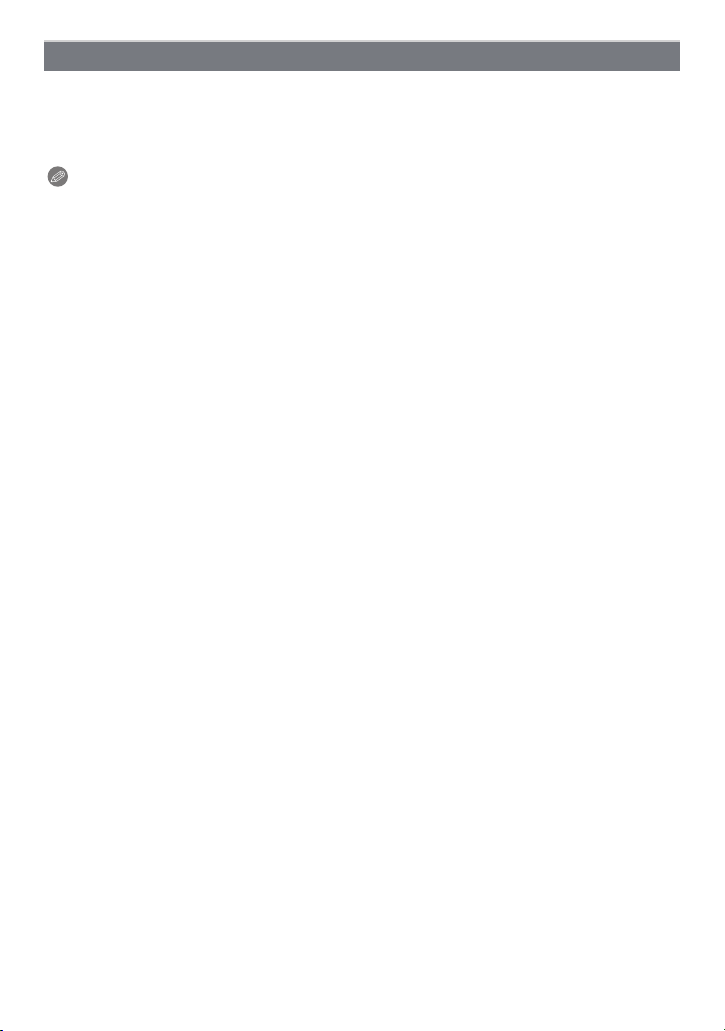
Подготовка
Сверяване на часовника
Изберете [CLOCK SET] от [REC] или [SETUP] менюто и натиснете . (Ñ46)
Можете да сверите часовника, като изпълните стъпки 5 è 6.
•
• Ако напълно заредена батерия е оставена в апарата за поне 24 часа, настройката
на часовника се запазва до 3 месеца, след като батерията бъде извадена. След
това настройката на часовника се изгубва и той трябва да се настрои отново.
Забележки
•
Ако не настроите датата, тя няма да се отпечатва с [TEXT STAMP] и при принтиране на
снимките, дори принтерът да предлага такава възможност.
• Ако часовникът е настроен, датата може да се отпечатва, дори и в момента да не е
изобразена на дисплея.
- 23 -
Page 24
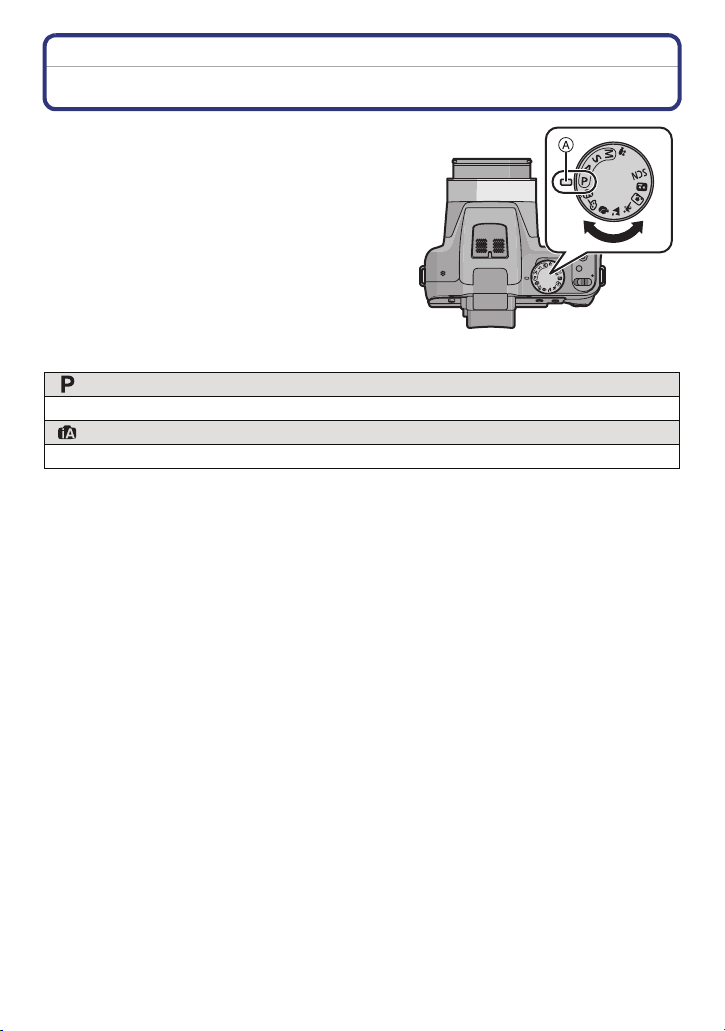
Основни функции
Basic
Избиране на режим на запис
Изберете желания режим, като въртите
превключвателя на режимите.
Позиционирайте желания режим срещу .
•
Въртете превключвателя на режимите бавно
и внимателно, за да изберете желания режим.
CUST
M
w Основни режими
Програмен АЕ режим (Ñ27)
Снимане със зададени от вас настройки.
Интелигентен автоматичен режим (Ñ31)
Апаратът автоматично избира необходимите настройки при снимането.
M
CUST
- 24 -
Page 25
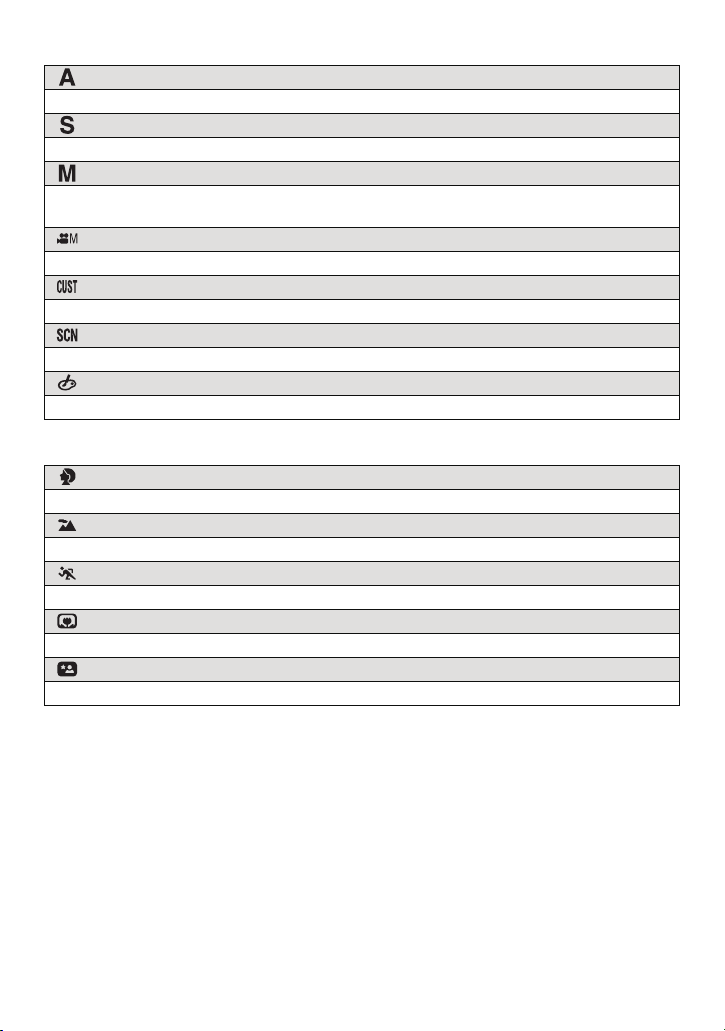
Основни функции
w Специални режими
Приоритет на апертурата AE (Ñ78)
Скороста на затвора се настройва автоматично, след задаване на апертура.
Приоритет на затвора AE (Ñ78)
Апертурата се настройва автоматично, след задаване на скорост на затвора.
Ръчен режим (Ñ79)
Експозицията се настройва ръчно - чрез ръчно задаване на скоростта на затвора
и апертурата.
Креативен видео режим (Ñ94)
Запис на видео с ръчни настройки.
Потребителски (Custom) режим (Ñ96)
Запис с предварително регистрирани настройки.
Режим на сцената (Ñ85)
Снимане с настройки, подходящи за заснеманата сцена.
Режим Креативен контрол (Ñ80)
Запис с проверка на ефекта на зададените настройки върху образа.
w Разширени режими на сцената
Портрет (Ñ82)
Използвайте този режим, за да снимате хора.
Пейзаж (Ñ83)
Използвайте този режим, за да снимате пейзажи.
Спорт (Ñ83)
Използвайте този режим, за да снимате спортни събития.
Близки снимки (Ñ83)
Използвайте този режим, за да снимате много близки обекти.
Нощен портрет (Ñ84)
Използвайте този режим, за да снимате през хора и сцени на фона на нощен пейзаж.
- 25 -
Page 26
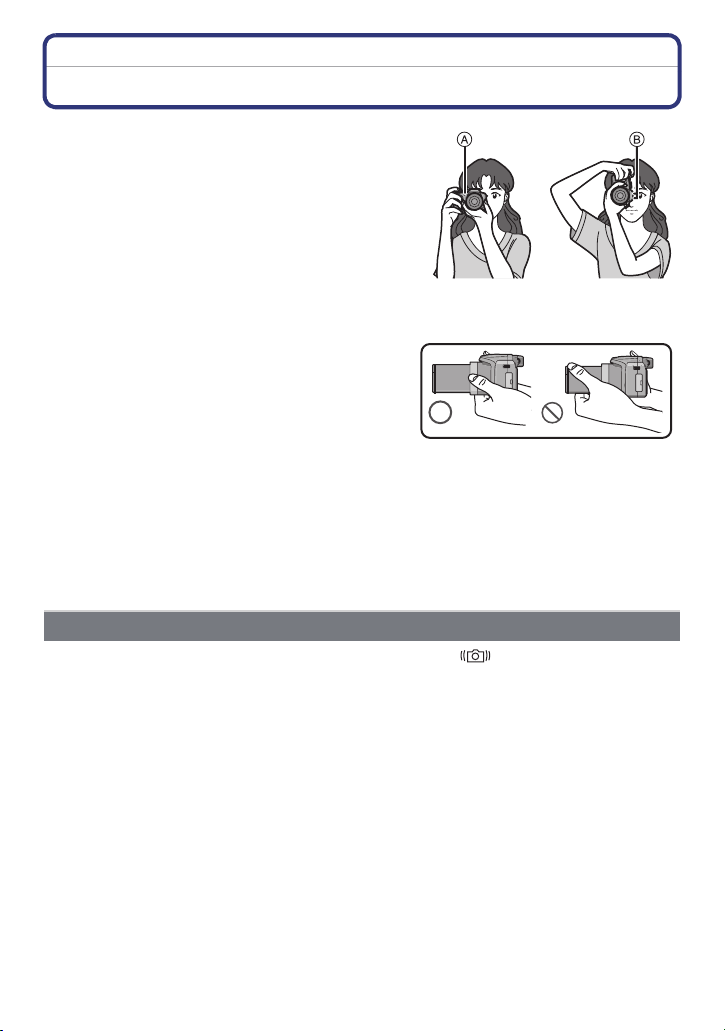
Основни функции
За да правите добри снимки
Хванете апарата внимателно с две ръце,
вдигнете ръце и ги задръжте неподвижно,
и леко разкрачете краката си.
• Внимавайте да не закриете светкавицата, лампата
за подпомагане на автофокуса , микрофона ,
говорителя и обектива с пръсти и др.
• Внимавайте да не мръднете апарата, когато
натискате бутона за снимане.
• Уверете се, че сте стъпили стабилно на краката
си и че няма опасност да блъснете някого, да се
спънете или да паднете.
• Не докосвайте предната част и цилиндъра на
обектива. Може да оставите отпечатъци или да
притиснете пръстите си.
w Разпознаване на положението на апарата ([ROTATE DISP.])
Снимките, направени при вертикално положение на фотоапарата, се изобразяват
вертикално (завъртяни) - само ако [ROTATE DISP.] (Ñ139) е настроено на [ON])
Функцията може да не работи прецизно, ако снимките са направени при насочен
•
нагоре или надолу фотоапарат.
• Видео, заснето при вертикално положение на апарата, не се изобразява вертикално.
• Не може да се правят 3D снимки с вертикална ориентация.
AV OUT/DIGITAL
AV OUT/DIGITAL
Предотвратяване на люлеенето (треперенето) на апарата
Ако се появи предупреждение за люлеене на апарата [ ], използвайте функцията
[STABILIZER] (Ñ120), статив и/или таймера за самозаснемане (Ñ73).
•
В изброените по-долу случаи скоростта на затвора е малка. След като натиснете бутона
за снимане наполовина, дръжте апарата стабилно и неподвижно. Препоръчваме ви да
използвате статив:
– Бавна синхронизация/Редукция на червените очи
– При [HIGH DYNAMIC] в Режим Креативен контрол
– Ïðè [NIGHT PORTRAIT] è [NIGHT SCENERY] îò [NIGHT PORTRAIT]
– Ïðè [PANORAMA ASSIST], [PARTY], [CANDLE LIGHT], [STARRY SKY] è [FIREWORKS]
в Режим на сцената
– Когато скоростта на затвора е забавена с [MIN. SHTR SPEED]
- 26 -
Page 27
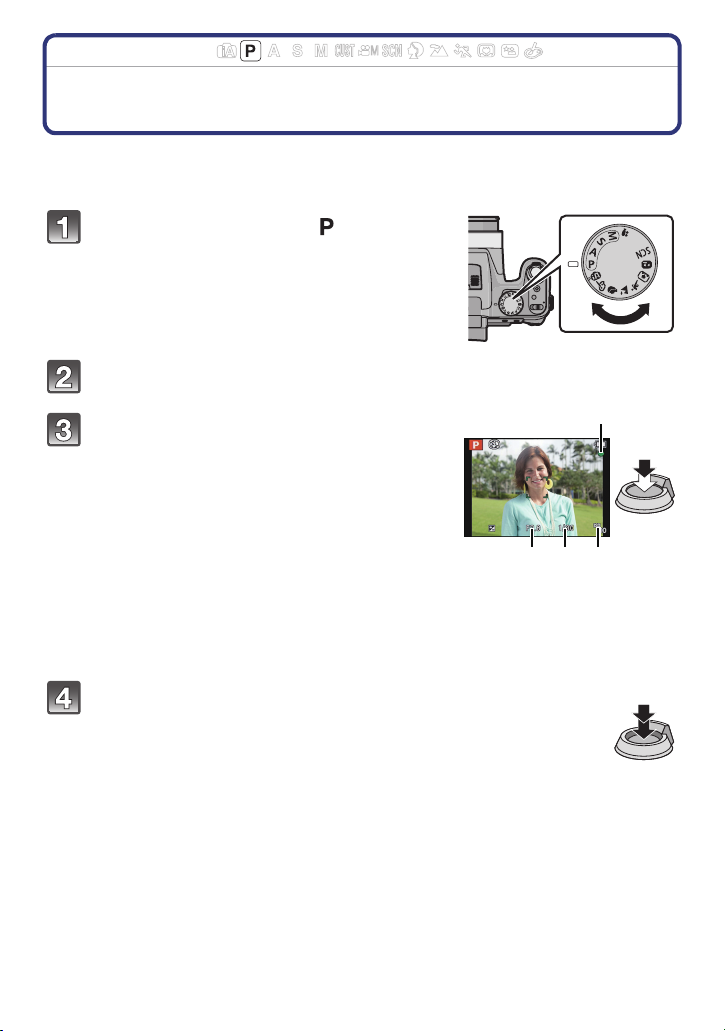
Основни функции
Приложими режими:
Снимане с предпочитани настройки
(Програмен AE режим)
Апаратът автоматично настройва скоростта на затвора и апертурата, в зависимост
от яркостта на обекта.
В този режим на снимане можете да задавате повече настройки чрез [REC] менюто.
Превключете на режим [ ].
CUST
M
M
Насочете AF зоната (зона на автофокус) към заснемания обект.
Натиснете бутона за снимане
наполовина, за да фокусирате.
Апертура
Скорост на затвора
ISO чувствителност
• Индикаторът за фокуса (зелен) светва,
когато апаратът фокусира върху обекта.
• Най-близкото разстояние, от което може да
се снима, е различно и зависи от степента на
зумиране (приближаване). Проверете фокусния
обхват, показван на екрана. (Ñ29)
• Апертурата и скоростта на затвора се изобразяват
в червено, ако не може да се постигне правилна
експозиция (освен при използване на светкавицата).
Натиснете бутона за снимане докрай,
за да направите снимката.
CUST
- 27 -
Page 28
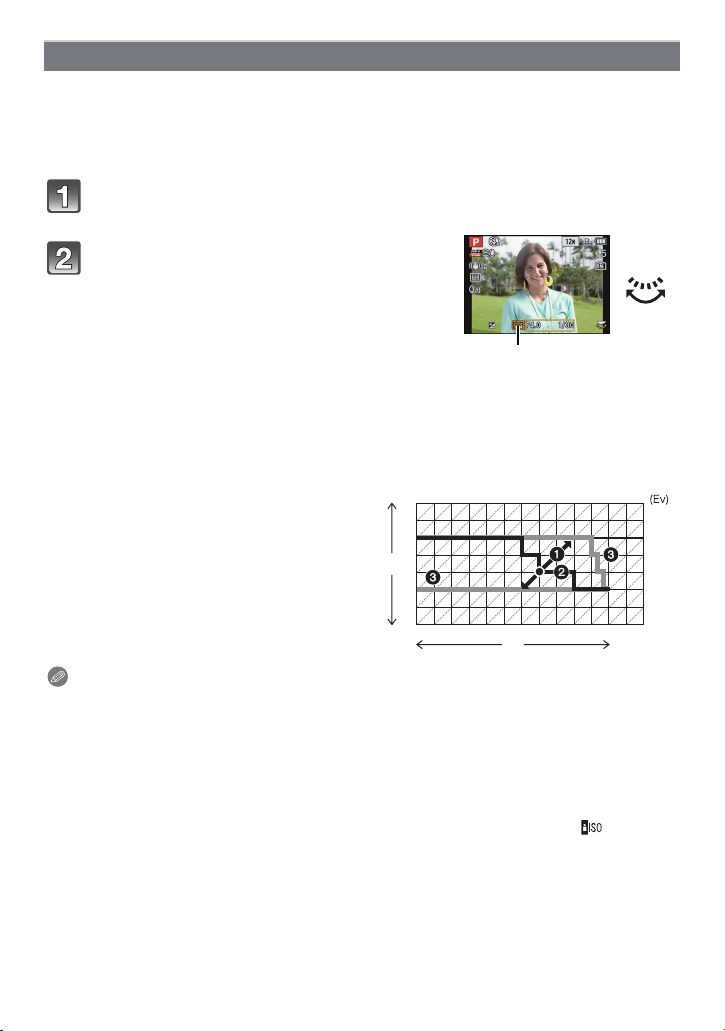
Основни функции
Изместване на програмата
При Програмен AE режим на експозиция, може да промените определените от
фотоапарата скорост на затвора и апертура - Изместване на програмата
(Programme Shift). С тази функция може да направите например фона по-размазан
(чрез намаляване на апертурата) или движещите се обекти по-динамични (чрез
намаляване скоростта на затвора).
Натиснете бутона за снимане наполовина, за да се изобразят
апертурата и скоростта на затвора.
Докато стойностите са изобразени
(за около 10 сек.), извършете изместването, като въртите задния избирач.
• При всяко натискане на задния избирач, докато
стойностите са изобразени, се превключва
между изместване на програмата и компенсация
на експозицията (Ñ74).
• Индикаторът за изместване на програмата се появява на дисплея при
активиране на Изместване на програмата.
• Pежимът на изместване на програмата се изключва при изключване на
апарата или при въртене на задния избирач, докато индикацията изчезне.
w Пример за изместване на програмата
(A): Апертура
(B): Скорост на затвора
Стойност на изместването
Схема на изместванет
Граници на изместването
1 2 3 4 5 6 7 8 9 10 11 12 13
2
2.8
4
(A)
5.6
8
11
1 1
1
/
/
2
4
14
1
1
1
1
1
1
1
1
/
/
/
/
8
/
15
30
60
125
(B)
1
/
/
/
/
250
500
1000
2000
Забележки
EV е съкращение на [Exposure Value] и характеризира експозицията. EV се променя,
•
в зависимост от скоростта на затвора и апертурата.
Ако експозицията не е подходяща, при натискане на бутона за снимане наполовина
•
скоростта на затвора и апертурата стават червени.
• 10 секунди след като е активиран, режимът на изместване на програмата се изключва
и се възобновява автоматичният режим на експозиция. Зададените стойности на
параметрите на експозицията се запаметяват.
• Възможно е изместването на програмата да не се активира, в зависимост от яркостта.
• Изместването не е възможно при настройване на ISO чувствителността на [ ].
- 28 -
Page 29
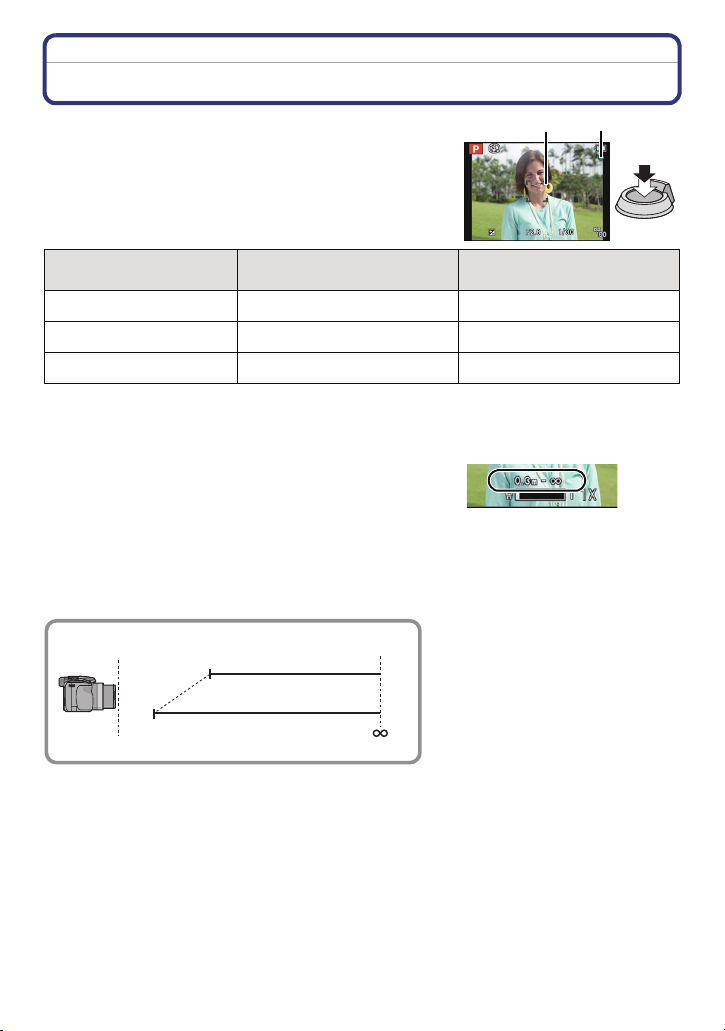
Основни функции
Фокусиране
Насочете AF зоната (зона на автофокус)
към обекта и натиснете бутона за снимане
наполовина.
Фокус
Индикация за фокуса
AF çîíà
Звуков сигнал
Когато обектът е на фокус
Свети Ìèãà
ÁÿëàЗелена ÁÿëàЧервена
2 звукови сигнала 4 звукови сигнала
• AF зоната е по-голяма от дигитален зум и когато е тъмно.
w За фокусния обхват
Фокусният обхват се изобразява по време на
зумиране.
•
Фокусният обхват се изобразява в червено, когато
фокусирането е неуспешно при натискане на бутона
за снимане наполовина.
Фокусният обхват може да се променя постепенно при
зумиране.
напр.: Фокусен обхват при Програмен АЕ режим
T
W
2 m (6.57 feet)
30 cm (0.99 feet)
Когато обектът не е на
фокус
- 29 -
Page 30
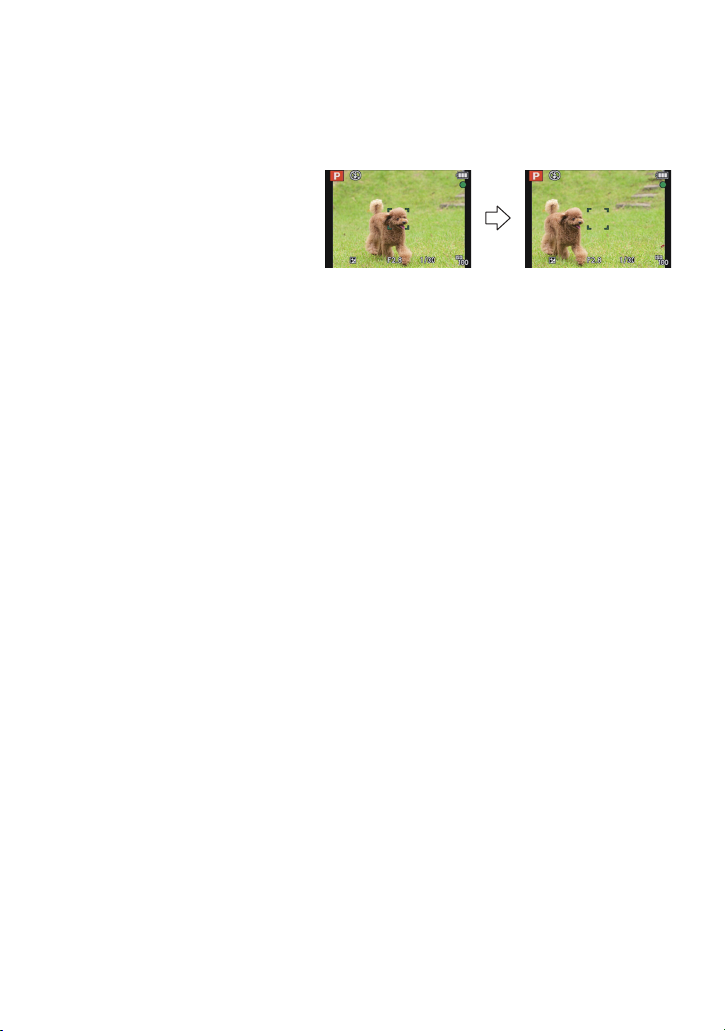
Основни функции
w Когато обектът не е на фокус (например, когато не е в центъра на
заснеманата композиция:
1 Насочете AF зоната към обекта и натиснете бутона за снимане
наполовина, за да фиксирате фокуса и експозицията.
2 Докато държите натиснат наполовина бутона за снимане, насочете
апарата към желаната композиция и снимайте.
Можете да повтаряте стъпка
•
1, преди да натиснете бутона
докрай.
w В следните случаи фокусирането върху обекта се затруднява:
•
Когато обектът се движи бързо или когато обектът е много ярък
• Когато между обекта и апарата има замърсено или прашно стъкло.
• Когато около обекта има източници на светлина или при слабо осветление
• Koгато обектите са на различно разстояние от фотоапарата или когато обектът
е много близо до апарата.
- 30 -
Page 31

Основни функции
Приложими режими:
Снимане с автоматични функции
[Intelligent Auto Mode (Интелигентен автоматичен режим)]
Апаратът автоматично избира оптималните настройки, в зависимост от обекта и
условията на снимане. Препоръчваме този режим на начинаещите и на тези, които
искат да оставят апаратът да работи напълно автоматично.
•
Следните функции и настройки се активират автоматично в този режим:
– Разпознаване на сцената/Компенсация на задното осветяване/Интелигентен ISO
контрол/Автоматичен баланс на бялото/Разпознаване на лице/[QUICK AF]/[I.DYNAMIC]/
[I.RESOLUTION]/[i.ZOOM]/[STABILIZER]/[AF ASSIST LAMP]/[RED-EYE REMOVAL]/
[CONTINUOUS AF]/[ZOOM MIC]
• Качеството на картината се фиксира на [A].
Превключете на режим [ ].
Натиснете бутона за снимане
наполовина, за да фокусирате, после
го натиснете докрай, за да снимате.
Индикатор за фокуса
• AF зоната (зоната на автофокус) се появява
около лицето на обекта при сработване на
функцията Разпознаване на лице. Иначе се
изобразява в областта на автофокус.
• Можете да активирате AF проследяване
натиснете [FOCUS]. Вижте Ñ114 за подробности.
(AF проследяване се изключва при повторно
натискане на [FOCUS])
_Не може да използвате AF проследяване, ако
[COLOR EFFECT] е настроено на [B/W] или
[SEPIA].
_
, êàòî
M
CUST
CUST
M
- 31 -
Page 32

Основни функции
Настройки в Интелигентен автоматичен режим
Следните настройки могат да се извършват в Интелигентен автоматичен режим
Ìåíþ Позиции
[REC] [PICTURE SIZE]_/[BURST]/[COLOR EFFECT]/
[MOTION DEBLUR]/[FACE RECOG.]
[MOTION PICTURE] [REC MODE]/[REC QUALITY]
[SETUP] [CLOCK SET]/[WORLD TIME]/[BEEP]
_
/[LANGUAGE]/
[STABILIZER DEMO.]
За работата с менюто, вижте Ñ46.
•
_ Възможните настройки са различни от тези в другите режими на запис.
• Менюта и настройки, специфичани за Интелигентен автоматичен режим
– От [COLOR EFFECT] може да се избират цветови ефекти [STANDARD], [Happy], [B/W]
или [SEPIA]. При избрано [Happy], автоматично се правят снимки с най-висока степен
на яркост, наситеност и колорит.
– Ако [MOTION DEBLUR] е настроено на [ON], [ ] се изобразява на екрана за запис.
Апаратът автоматично намалява размазването, като избира оптималната скорост на
затвора според движенията на обекта (размерът на картината може да се намали).
w За светкавицата
• Oтворете светкавицата, когато трябва да се използва. (Ñ65)
• [ ], [ ], [ ] èëè [ ] се избира, в зависимост от обекта и осветяването.
• Когато се изобрази [ ] или [ ], Цифровата корекция червени очи се е
включила.
• Скоростта на затвора се забавя при използване на [ ] или [ ].
- 32 -
Page 33

Основни функции
Разпознаване на сцената
Когато апаратът разпознае сцената, символът на разпознатата сцена се осветява
в синьо за около 2 секунди, след което превключва в нормалното си червено.
При заснемане на статични снимки
¦
[i-PORTRAIT] [i-SCENERY]
[i-MACRO] [i-NIGHT PORTRAIT]
1
_
[i-NIGHT SCENERY] [i-SUNSET]
2
[i-BABY]
_1 Само при избрано [ ]
_2 Когато [FACE RECOG.] е активирано, [ ] ще се появи на рожденните дни
на идентифицираните регистрирани лица, които са на възраст 3 години или
по-малко.
_
При запис на видео
¦
[i-PORTRAIT] [i-SCENERY]
[i-LOW LIGHT] [i-MACRO]
[¦] се избира, ако апаратът не разпознае подходяща сцена и използва стандартни настройки.
•
Àêî [ ],[ ] èëè [ ] е избрано, апаратът автоматично открива човешките лица в
•
кадъра и настройва спрямо тях фокуса и експозицията. (Разпознаване на лице)
Ако използвате статив, например, и апаратът установи, че люлеенето му е минимално в
•
режим на сцената, разпознат като [ ], скоростта на затвора се забавя до 8 секунди.
Бъдете особено внимателни да не мърдате апарата, когато снимате.
• Когато [FACE RECOG.] е активирано и е открито лице, подобно на регистрираните, в
горния десен ъгъл на [ ], [ ] èëè [ ] се появява [R] .
•
В зависимост от определени условия, като тези, посочени по-долу, за един и същи
обект може да се разпознаят различни сцени:
– Условия на обекта: Ако лицето е много ярко или много тъмно, Размер и контраст на
обекта, и разстояние до него, Когато обектът се движи
– Условия на записаЗалезИзгревСлабо осветлениеПри люлеене на апарата,
Когато се използва зумиране
• За да заснемете превилно обекта в цитираните по-горе случаи, изберете съответния
режим на запис
•
Компенсация на задното осветяване
Задното осветяване с наблюдава в случаите, когато светлината идва отзад на обекта.
Тази функция компенсира идващата зад обекта светлина, като увеличава цялостната
яркост на картината. Така обектите не стават тъмни.
- 33 -
Page 34

Основни функции
Приложими режими:
Запис на видео
Стартирайте записа, като натиснете бутона
за запис на видео.
Оставащо време за запис
Изминало време от началото на записа
• Можете да записвате видео във всеки режим на запис.
• Освободете бутона, веднага след натискането му.
• Индикаторът за състоянието на записа (червен)
мига по време на запис на видео.
• Може да фокусирате по време на записа с натискане на
[FOCUS].
• Препоръчваме ви да затворите светкавицата при запис
на видео.
• За настройването на [REC MODE] (Режим на запис) и
[REC QUALITY] )Качество на записа), вижте Ñ123.
За да прекратите записа, натиснете отново
бутона за запис на видео.
Забележки
Във вградената памет може да се съхранява видео само във формат [VGA] от [MP4].
•
• Показваното време за запис може да не се намалява регулярно.
• В зависимост от типа на картата, индикаторът за достъп може да се появи за известно
време след запис на видео. Това е нормално и не е повреда.
• Видео не може да се записва в [3D PHOTO MODE] режим на сцената.
• ISO чувствителността ще работи като [AUTO] (Автоматична) при запис на видео, освен
при Креативен видео режим. Също така, [ISO LIMIT SET] не функционира.
• Възможно е да се запише работен звук от апарата, например при зумиране, работа с
бутоните, стържене от връзката на капака на обектива и др. Бъдете внимателни.
• В зависимост от средата на записа, екранът може да стане черен за момент. Също
така е възможно да се запишат смущения от статично електричество, електромагнитни
вълни и др.
• При зумиране по време на запис на видео, фокусирането може да отнеме известно време.
• Ако преди да стартирате записа на видео използвате функция Допълнителен оптичен
зум, записваната област значително се променя, тъй като функцията се изключва.
• При запис на видео, зрителният ъгъл е различен, ако екранният формат е различен от
този при запис на статични снимки.
Зрителното поле при запис на видео се изобразява, ако [ REC AREA] (Ñ52) å
настроено на [ON].
• Ако при [MINIATURE EFFECT] от режим Креативен контрол прекратите записа, много
скоро след началото му, апаратът ще продължи да записва известно време. Моля,
задръжте апарата неподвижен, докато записва.
• Препоръчваме ви при запис на видео да използвате добре заредена батерия или
AC адаптор (опция) за захранване на апарата.
• Ако използвате АС адаптор (опция) за захранване на апарата и захранването прекъсне,
например поради разкачане на АС адаптора (опция), заснетото видео няма да се
запише.
CUST
M
- 34 -
Page 35

• При определени режими на запис, описани в долната таблица, се активират различни
Основни функции
режими при запис на видео:
Избран режим на запис
Режим, активиран при запис
на видео
• Програмен АЕ режим
• Приоритет на апертурата AE
• Приоритет на затвора AE
• Ръчен режим на експозиция
• [SPORTS]
• [PANORAMA ASSIST], [PET], [HI-SPEED
BURST], [FLASH BURST], [FIREWORKS],
[PHOTO FRAME] режим на сцената
• [OUTDOOR PORTRAIT], [INDOOR PORTRAIT]
îò [PORTRAIT]
• [BABY1]/[BABY2] режим на сцената
• [NIGHT PORTRAIT]
• [STARRY SKY] режим на сцената
Нормален режим на запис на видео
Режим Портрет
Режим Слабо осветление
w Относно форматите на видеозаписа
Този апарат може да записва видео в AVCHD или MP4 формат.
AVCHD:
В този формат можете да записвате High Definition видео. Записаното видео може
да се гледа на широкоекранен телевизор или да се запише на диск.
MP4:
Този опростен видео формат е подходящ, ако искате да разполагате с по-широки
възможности за редактиране или за качване на видеозаписите в интернет.
w Относно съвместимостта на видеозаписите
[AVCHD] или [MP4] видеозаписите може да се възпроизвеждат с лошо качество
на картината и звука, или въобще да не се възпроизвеждат на устройства, които
не са съвместими с тези формати. Също така, информацията за записа може да не
се изобразява правилно. В тези случаи, възпроизвеждайте записите с този апарат.
•
[MP4] и [AVCHD] форматите не са съвместими помежду си (вкл. [AVCHD Lite]).
• За подробности относно устройствата, съвместими с AVCHD и MP4, посетете:
http://panasonic.jp/support/global/cs/dsc/
(този сайт е само на английски език)
- 35 -
Page 36

Основни функции
Запис на статични снимки по време на запис на видео
Статични снимки могат да се правят и по време на запис на видео (едновременен
запис).
По време на запис на видео, натиснете бутона за снимане докрай,
за да направите снимка.
• Записваната статична снимка е със следните параметри:
[AVCHD] [MP4] Размер на картината
[FSH]/[SH] 3.5 M (16:9) [FHD]/[HD] 3.5 M (16:9)
Забележки
Апаратът ще фокусира отново, ако бутонът за снимане е натиснат наполовина по време
•
на запис на видео. Движението от фокусирането се записва и във видеозаписа. За да
дадете приоритет на видеозаписа, натискайте бутона за снимане докрай, когато правите
снимки. Статични снимки могат да се създадат и по-късно от видеозаписа. (P41)
• При натискане на бутона за снимане наполовина се изписват записваните пиксели и
броят на записваните снимки.
• Записът на видео продължава след заснемането на статична снимка.
• Качеството на едновременно записваните статични снимки е различно от това на
стандартните [3.5 M] снимки.
• До 5 статични снимки могат да се запишат по време на запис на видео.
• Настройката на светкавицата се фиксира на [Œ].
• При зумиране, зумирането може да спре, когато се записва снимката.
• При функция Auto Bracket или White Balance Bracket се записва само една снимка.
• Едновременен запис не е възможен в следните случаи:
– Когато [REC MODE] е настроено на [VGA] от [MP4]
– При Креативен видео режим
Размер на картината
- 36 -
Page 37

Основни функции
Възпроизвеждане на снимки ([NORMAL PLAY])
Натиснете [(].
w За край на възпроизвеждането
Натиснете отново [
бутона за снимане наполовина.
Забележки
•
Tози фотоапарат отговаря на DCF (Design rule for Camera File system) стандарта, създаден
от “JEITA (Japan Electronics and Information Technology Industries Association)” и на Exif
“Exchangeable Image File Format”. Файлове, които не отговарят на този стандарт, не
могат да се възпроизвеждат.
• Цилиндърът на обектива се прибира около 15 секунди след като превключите от режим
запис на режим възпроизвеждане.
• Възможно е снимки, записани с друго устройство, да не могат да се възпроизвеждат.
(], натиснете бутона за запис на видео или натиснете
- 37 -
Page 38

Избиране на снимка
Основни функции
Натискайте èëè .
: Възпроизвеждане на предишната снимка
: Възпроизвеждане на следващата снимка
Номер на файл
Номер на снимка
• Скоростта на смяна варира, в зависимост от условията на възпроизвеждане.
• Ако натиснете и задържите /, снимките се показват последователно.
Показване на няколко снимки едновременно (Multi Playback)
Въртете регулатора на зума към [L] (W).
1 снимка12 снимки30 снимкиКалендарен
екран
Номер на избраната снимка и общ брой на
записаните снимки
•
Въртете регулатора на зума към [Z] (T) за връщане към предишния начин на показване.
• Снимките отбелязани с [ ] не могат да бъдат възпроизведени.
w За връщане към нормално възпроизвеждане
С ///изберете желаната снимка и натиснете [MENU/SET].
W T
- 38 -
Page 39

Основни функции
Увеличение при възпроизвеждане (Playback Zoom)
Въртете регулатора на зума към [Z] (T).
1M2M4M8M16M
•
Ако завъртите регулатора към [L] (W) след
увеличаване на снимката, увеличението се намалява
• Когато променяте степента на увеличение, индикаторът
за позицията на увеличаване се появява за 1 секунда
и позицията може да се премести с ///.
• Колкото повече се увеличава снимката, толкова повече
намалява качеството й
w Превключване на показваното изображение при запазване на увеличението.
Можете да превключвате показваното изображение при запазване на същата
степен и позиция на увеличение.
По време на увеличение при възпроизвеждане, въртете задния избирач за
избор на снимка.
•
Позицията на увеличение се връща в центъра при следните изображения:
– Изображения с различен екранен формат
– Изображения с различен брой пиксели
– Изображения с различна посока на завъртане (при [ROTATE DISP.] настроено на [ON])
w Увеличаване в точката на фокусиране
Този апарат запаметява точката на фокусиране в кадъра. При възпроизвеждане,
изображението може да се увеличи, като тази точка остане в центъра му.
Натиснете [FOCUS] при възпроизвеждане.
Точката на фокусиране може да не е в центъра на увеличеното изображение, ако е
•
в края на кадъра.
• При повторно натискане на [FOCUS] се въстановява първоначалното показване.
• Следните снимки не могат да се увеличават, тъй като те нямат точка на фокусиране:
– Снимки, които са направени без фокусиране
– Снимки, които са направени с ръчно фокусиране
– Снимки, направени с друг апарат
W T
- 39 -
Page 40

Основни функции
Възпроизвеждане на видео
Апаратът може да възпроизвежда видеозаписи с формати AVCHD, MP4 и QuickTime
Motion JPEG
Ñ / изберете икона със символ за видеозапис (като [ ]/[ ]) и натиснете çà
.
възпроизвеждане.
Икона за видеозапис
Продължителност на видеозаписа
• Когато възпроизвеждането започне, изминалото време се
изписва на екрана.
Например, 8 минути и 30 секунди се изобразява като [8m30s].
• Част от информацията (напр. информация за записа) не се
изобразява при възпроизвеждане на [AVCHD] видеозаписи.
w перации при възпроизвеждане на видео
Показаният курсор е същият, както ///.
Възпроизвеждане/Пауза
Ñòîï
Бързо назад
Кадър по кадър назад (при пауза)
Бързо напред
Кадър по кадър напред (при пауза)
[W] Намаляване на силата на звука
[T] Увеличаване на силата на звука
_ Скоростта се увеличава при всяко натискане на /.
Забележки
При карта с голям капацитет, бързото възпроизвеждане назад може да е по-бавно.
•
• За да възпроизвеждате видеозаписите на РС, използвайте “QuickTime” софтуер или
“PHOTOfunSTUDIO” софтуера от предоставения CD-ROM диск.
• Видеозаписи, направени с друго устройство, е възможно да не се възпроизвеждат.
• Видеозаписи, направени с [MINIATURE EFFECT] от режим Креативен контрол, могат
да се възпроизвеждат с 8-кратна скорост.
_
_
W T
- 40 -
Page 41

Основни функции
Създаване на статични снимки от видеозаписи
Можете да създавате статични снимки от видеозаписи.
Натиснете за пауза на възпроизвеждането.
Натиснете [MENU/SET].
• Появява се екран за потвърждение. Ако изберете [YES], операцията се изпълнява.
Затворете менюто след операцията.
Забележка
•
Снимките, създадени от видеозаписи, са със следните размери:
[AVCHD] [MP4]
[FSH]/[SH] 2 M (16:9)
• Възможно е да не успеете да създадете снимки от видео, записано с друго устройство.
• Статичните снимки, създадени от видео, може да са по-груби от обикновените снимки.
Размер Размер
[FHD]/[HD] 2 M (16:9)
[VGA] 0.3 M (4:3)
- 41 -
Page 42

Основни функции
Изтриване на снимки
Снимките се изтриват безвъзвратно и не могат да се възстановяват.
Изтриват се възпроизвежданите снимки от вградената памет или картата.
•
• Ако снимките не отговарят на DCF стандарта или са защитени, те не могат да се изтрият.
Натиснете [(].
Изтриване на една снимка
Изберете снимката, която искате да изтриете
и натиснете [‚].
• Появява се екран за потвърждение.
Ако изберете [YES], снимката се изтрива.
- 42 -
Page 43

Основни функции
Изтриване на няколко снимки (до 50) или на всички снимки
Натиснете [‚].
Ñ / изберете [DELETE MULTI] (изтриване на няколко снимки) или
[DELETE ALL] (изтриване на всички снимки) и натиснете [MENU/SET].
• [DELETE ALL]
Ако изберете [YES], снимките се изтриват.
• Може да изтриете всички снимки, освен тези, които сте маркирали като любими,
като изберете [ALL DELETE EXCEPT Ü] при избрано [DELETE ALL].
Появява се екран за потвърждение.
(При избрано [DELETE MULTI])
С /// изберете снимката и
натиснете [DISPLAY] за маркиране.
(Повтаряйте тази стъпка.)
• [ ] се появява при избраните снимки.
За отказ, натиснете [DISPLAY]
отново.
(При избрано [DELETEMULTI]) Натиснете [MENU/SET].
• Появява се екран за потвърждение.
Ако изберете [YES], снимките се изтриват.
Забележки
Не изключвайте апарата по време на изтриването. Използвайте добре заредена
•
батерия или AC aдаптор (oпция).
• Изтриването може да отнеме известно време, в зависимост от броя на снимките.
- 43 -
Page 44

Основни функции
Работа с менюто
Менюто е предназначено за лесно задаване на различни настройки на фотоапарата
по време на запис или на възпроизвеждане. Така използването на фотоапарата е
по-лесно и приятно.
В частност, [SETUP] менюто съдържа някои важни настройки на фотоапарата.
Преди да използвате апарата, проверете настройките в това меню.
w Типове меню
Ìåíþ Описание
! [REC]
(Ñ104 äî 122)
[MOTION PICTURE]
(Ñ123 äî 126)
[PLAYBACK MODE]
(Ñ127 äî 129)
( [PLAYBACK]
(Ñ130 äî 145)
[SETUP]
(Ñ48 äî 59)
Това меню позволявада извършите различни
настройки по време на снимане, например настройка
на размера и качеството, цветовете на снимките и др.
Tова меню позволява да настроите [REC MODE],
[REC QUALITY] и други параметри на видео
записа.
Това меню позволява да изберете режима на
възпроизвеждане, като слайд-шоу или възпроизвеждане на любимите [FAVORITE] снимки и др.
Това меню позволява да извършите различни действия
със записаните снимки, напр. защита, принтиране и др.
Това меню позволява да направите някои основни
настройки на апарата, като настройка на часовника,
настройка на работния звуков сигнал и др
- 44 -
Page 45

Основни функции
w Превключване към други менюта
Напр. Превключване към [SETUP] меню от [REC] меню
1 Натиснете [MENU/SET].
2 Натиснете .
3 Натиснете или въртете задния избирач, за
да изберете символа на [SETUP] менюто [ ].
4 Натиснете или задния избирач.
•
Изберете желаната позиция от менюто и я настройте.
- 45 -
Page 46

Основни функции
Използване на менюто
• Ако настроите [MENU RESUME] (Ñ58) в [SETUP] менюто на [ON], на екрана ще се
показва последното меню, което сте използвали преди да изключите апарата.
Фабричната настройка на тази функция е [ON].
Напр.: В [REC] менюто, промяна на [AF MODE] от [Ø] (фокусиране в 1 зона) на [š]
(Разпознаване на лице)
Натиснете [MENU/SET].
Ñ / или с въртене на задния
избирач изберете позиция от менюто.
•
Изберете най-долната позиция и натиснете
или въртете задния избирач надясно, за да превключите към следващ екран.
Натиснете или задния избирач.
• Тази настройка може да е различна,
в зависимост от настройваната позиция.
Ñ / или с въртене на задния избирач
изберете желаната настройка.
Натиснете [MENU/SET] или задния
избирач, за да активирате настройката.
w Затваряне на менюто (изход от менюто)
Натиснете [MENU/SET] или натиснете бутона за снимане наполовина.
Забележка
•
Поради особеностите на фотоапарата, някои функции не могат да се активират,
използват или настройват при определени условия.
- 46 -
Page 47

Основни функции
Използване на бързи настройки (Quick Menu)
Чрез Quick Menu можете да направите много бързо и лесно някои настройки.
Някои от настройките не могат да се извършват в някои режими на апарата или режими
•
на дисплея. Тези, които не могат да се настройват, се изобразяват в сиво.
Натиснете [Q.MENU] при запис.
Ñ /// изберете желана позиция
и настройки, след което натиснете
[MENU/SET], за да затворите менюто.
• С натискане на [DISPLAY], може да направите
детайни настройки на следните позиции:
[WHITE BALANCE]/[AF MODE]
- 47 -
Page 48

Основни функции
За Setup менюто
[CLOCK SET], [ECONOMY] и [AUTO REVIEW] са важни настройки. Проверете ги,
преди да използвате апарата.
За начина на избиране и настройване на [SETUP] менюто, вижте P46.
U [CLOCK SET]
•
Вижте Ñ22 за повече подробности.
Настройване на датата и часа.
Ако пътувате в чужбина, можете да зададете изобразяване
на вашето местно време и времето на мястото (дестинацията),
за където пътувате. Това ще се записва и в снимките.
След като изберете [DESTINATION] или [
HOME], ñ /
изберете региона и натиснете [MENU/SET] за задаване.
•
След покупката на апарата, най-напред изберете [HOME].
[DESTINATION] може да се избере, след настройката на [HOME].
[WORLD TIME]
“ [DESTINATION]:
Дестинация на пътуването
Текущо време в дестинацията
Часова разлика от домашния регион
– [HOME]:
Региона (домашен), където живеете
Текущо време (местно време)
Часова разлика от GMT времето по
Гринуич (Greenwich Mean Time)
• Лятно часово време [ ] може да се активира или изключи с натискане на ïðè
избирането на региона.
• Настройката за лятно часово време на домашния регион не премества часовника с
един час напред. Ако е необходимо, преместете часовника с един час напред.
• Ако не можете да намерите региона на пъуването от показаните на дисплея, задайте
разликата от местното време.
- 48 -
Page 49

3
Основни функции
Ако предварително настроите датата на заминаването си,
броят на дните, изминали от тази дата, се записва, когато
направите снимката. Броят на изминалите дни може да се
изобразява при възпроизвеждане на снимката или да се
отпечата върху снимката чрез [TEXT STAMP]. (Ñ134).
[TRAVEL SETUP]:
[OFF]: Броят на изминалите дни не се записва.
[SET]: Настройват се датите на заминаването и на
— [TRAVEL DATE]
•
Настройката на [TRAVEL DATE] автоматично се изключва, ако
текущата дата е след датата на връщането. Ако [TRAVEL SETUP]
се настрои на [OFF], [LOCATION] също ще се настрои на [OFF].
връщането. Броят на изминалите дни се записва.
[LOCATION]:
[OFF]
[SET]: Записва се и дестинацията на пътуването.
•
За въвеждането на символи, вижте "Въвеждане на текст" на
Ñ103.
• Броят на дните, изминали от заминаването, може да се разпечата с “PHOTOfunSTUDIO”
софтуера от предоставения CD-ROM диск.
Датата на пътуването се изчислява от датата на часовника и въведената дата на зами-
•
наването. Ако [WORLD TIME] е настроено за мястото, за където пътувате, датата се
изчислява от датата на часовника и настройката за направлението на пътуването.
• Настройката на [TRAVE LDATE] се запаметява и при изключване на апарата.
• Броят на дните, изминали след заминаването, не може да се записва преди датата
на заминаването.
• [TRAVEL DATE] не може да се настройва за [AVCHD] видеозаписи.
• [LOCATION] не може да се записва по време на запис на видео.
[TRAVEL DATE] не може да се настройва в Интелигентен автоматичен режим.
•
Отразяват се настройките от другите режими на запис.
r [BEEP]
Задаване силата и вида на работния звук (BEEP) и на звука от
затвор (SHUTTER).
r [BEEP LEVEL]: [SHUTTER VOL.]:
[s] (Изключен)
[t] (Ñëàá)
[u] (Силен)
[BEEP TONE]:
1 2
[]/[]/[]
[
] (Изключен)
[ ] (Ñëàá)
[] (Силен)
[SHUTTER TONE]:
1 2 3
[]/[]/[]
- 49 -
Page 50

Основни функции
u [VOLUME] Регулиране на силата на звука от говорителя на 7 степени.
• При свързване с телевизор, силата на звука не се променя. Настройте я от телевизора.
До 3 текущи настройки на апарата могат да се регистрират
[CUST. SET MEM.]
като потребителски.
[]/[ ]/[ ]
• Вижте Ñ96 за повече подробности.
Присвояване на позиции от менюто към бутона . Можете
да присвоите често използвани позиции от менюто.
[Fn BUTTON SET]
[PHOTO STYLE]/[ASPECT RATIO]/[QUALITY]/
[METERING MODE]/[WHITE BALANCE]/[I.DYNAMIC]/
[GUIDE LINE]/[ REC AREA]/[REMAINING DISP.]
• Вижте Ñ104 за подробности относно менюто в режим запис [REC].
Настройване на яркостта и цветовете на LCD монитора/
визьора.
1
[LCD Display]/
[VIEWFINDER]
Изберете желания параметър с /
и го настройте с / èëè ñúñ
задния избирач.
2
Натиснете [MENU/SET] за задаване.
• При използване на LCD монитора, се настройва LCD монитора; при използване на
визьора, се настройва визьора.
•
Някои обекти може да изглеждат различно на LCD монитора или визьора. Това не се
отразява върху реално записваното изображение.
- 50 -
Page 51

_
Основни функции
Tези настройки правят LCD монитора по-добре видим на
ярки места.
LCD
[LCD MODE]
[OFF]
„ [AUTO POWER LCD]
Яркостта на монитора се настройва автоматично, в
зависимост от яркостта на заобикалящата среда.
:
… [POWER LCD]:
LCD мониторът става по-ярък и по-добре видим, дори при
снимане навън.
_ Може да се настройва само в режим на запис [REC].
Тъй като яркостта на LCD монитора значително се увеличава, някои обекти може да
•
изглеждат по-ярки на LCD монитора, отколкото са в действителност. Това е нормално
и не влияе на записваните снимки.
• LCD автоматично възстановява нормалната си яркост след 30 секунди при снимане в
Power LCD режим. Натиснете произволен бутон, за да стане отново ярък.
• Броят на записваните снимки намалява при [LCD MODE].
Настройване на типа на водещите (спомагателните) линии
и задаване дали да се показва или не информация за записа
[GUIDE LINE]
(REC. INFO.) при изобразяване на водещите линии.
[REC. INFO.]:
[OFF]/[ON]
[PATTERN]:
[]/[]
• Водещите линии ви помагат да подравните по-лесно и по-прецизно изображението
в хоризонтална и вертикална посока и по-добре да композирате и балансирате
снимката.
• [PATTERN] се фиксира на [ ] в Интелигентен автоматичен режим.
• При [PHOTO FRAME] режим на сцената, водещи линии не се изобразяват.
- 51 -
Page 52

Основни функции
Задаване дали да се изобразява хистограмата (ON) или да
не се изобразява (OFF).
[OFF]/[ON]
Хистограмата е графика, показваща яркостта
[HISTOGRAM]
по хоризонталната ос (черно към бяло) и броя
на пикселите за всяко ниво на яркост по
вертикалната ос. Тя позволява лесно да
проверите дали експозицията е правилна.
тъмна
оптимална
светла
• Когато записваната картина и хистограмата не си съответстват, хистограмата
се изобразява в оранжево, в следните случаи:
Асистентът за ръчна експозиция е различен от [ 0EV] при компенсация на
–
експозицията или в ръчен режим
– При използване на светкавицата
– В [STARRY SKY] и [FIREWORKS] режими на сцената
– Когато светкавицата е затворена
• При снимане на тъмни места
• Когато експозицията не е настроена правилно
• Хистограмата е приблизителна в режим запис.
• Хистограмите в режим запис и режим възпроизвеждане може да не съвпадат.
• Хистограмата, изобразявана от този апарат, не съответства на хистограмите
изобразявани на РС например.
• Хистограмата не се появява в следните случаи:
– В Интелигентен автоматичен режим
– При мулти-възпроизвеждане (Multi Playback)
– При запис на видео
– При [PHOTO FRAME] режим на сцената
– При календарно търсене
– При зумиране при възпроизвеждане
– При свързан
HDMI кабел
P
[ REC AREA]
•
Показваната рамка е само приблизителна.
• В зависимост от настройката за размер на картината, рамката може да изчезне при
голямо зумиране.
• Тази функция не може да се използва при Интелигентен автоматичен режим.
Може да се провери зрителния ъгъл при запис на видео.
[OFF]/[ON]
- 52 -
Page 53

Основни функции
Тази функция превключва информацията, показвана на дисплея, между брой оставащи снимки и оставащо време за запис.
[REMAINING SHOTS]:
[REMAINING DISP.]
При нази настройка на дисплея се показва броят оставащи
статични снимки.
[REMAINING TIME]:
На дисплея се показва оставащо време за запис на видео.
Ако е активирана функцията Auto Review, пренаситените
[HIGHLIGHT]
бели области в кадъра мигат в черно-бяло.
[OFF]/[ON]
Ако има пренаситени бели области в кадъра, пре-
•
поръчваме да компенсирате експозицията (Ñ74)
надолу, като правите справка с хистограмата,
и да снимате отново. Качеството на снимката
може да се подобри.
[OFF] [ON]
• Възможно е да се появявят пренаситени
области в кадъра, ако снимате обекти отблизо
със светкавица.
• [HIGHLIGHT] не работи при Мулти-възпроизвеждане
(Multi Playback), Календарно търсене, Увеличение
при възпроизвеждане и възпроизвеждане на видео.
Може да запаметите позицията на зумиране (ZOOM RESUME)
и на ръчен фокус (MF RESUME) при изключване на апарата.
[ZOOM RESUME]:
Позицията на зумиране се запаметява при изключване на
[LENS RESUME]
апарата и се възстановява при следващото му включване.
[OFF]/[ON]
[MF RESUME]:
Ако използвате ръчен фокус, позицията фокусиране (MF
позицията) се запаметява при изключване на апарата и се
възстановява при следващото превключване на ръчен фокус.
[OFF]/[ON]
• Позицията на ръчен фокус се запаметява в следните случаи:
– Изключване на апарата
– При превключване на фокуса на режим, различен от Ръчно фокусиране
–
При превключване в режим възпроизвеждане
• Зумирането се настройва докрай към "wide", когато [ZOOM RESUME] е настроено на [OFF].
• Когато [MF RESUME] е настроено на [OFF], MF позицията ще бъде фокусното разстояние
в режим на Ръчен фокус.
• В зависимост от условията на записа, запаметената MF позиция и възстановената MF
позиция може да се различават.
- 53 -
Page 54

Основни функции
При ръчно фокусиране, в центъра на кадъра се появява
спомагателен екран, подпомагащ прецизното фокусиране.
[MF ASSIST]
[OFF]
[ON]:
Центърът на кадъра се увеличава върху целия екран.
• Вижте Ñ72 за повече подробности.
Икономичен режим - животът на батерията се удължава.
Също така, LCD мониторът може да се затъмни.
p [SLEEP MODE]:
Апаратът се изключва автоматично, ако не е използван в продължение на зададеното време, за да се запази батерията.
q [ECONOMY]
[OFF]/[2MIN.]/[5MIN.]/[10MIN.]
ECO
[LCD POWER SAVE]:
Яркостта на LCD монитора намалява. Живорът на батерията
допълнително се удължава за сметка на по-ниско качество
на образа в LCD монитора при запис
_ С изключение на дигитален зум.
_
.
[OFF]/[ON]
• За да излезете от режим [SLEEP MODE], натиснете бутона за снимане наполовина.
• [SLEEP MODE] се настройва на [5 MIN.] в Интелигентен автоматичен режим.
• [SLEEP MODE] не работи в следните случаи:
– При използване на АС адаптора
– При връзка с РС или принтер
– При запис или възпроизвеждане на видео
– При слайд-шоу
– [AUTO DEMO]
• Ефектът от [LCD POWER SAVE] е по-малък при използване на дигитален зум,
в сравнение с използването само на оптичен зум.
• Ефектът от [LCD POWER SAVE] не се отразява върху качеството на снимките.
• Настройката на [LCD MODE] е с приоритет пред настройката на [LCD POWER SAVE],
независимо от яркостта на LCD монитора.
- 54 -
Page 55

Основни функции
Ако изберете визьора по време на записа, при възпроизвеждане или преглед на снимката LCD мониторът се включва
автоматично.
[OFF]
[PLAY ON LCD]
[ON]:
LCD мониторът се включва при превключване от режим
запис в режим възпроизвеждане.
Това ви помага да спестите време, когато снимате с визьора,
тъй като не налага всеки път да включвате LCD монитора.
Задаване на времето на автоматично изобразяване на
снимката след заснемането й.
[OFF]
o [AUTO REVIEW]
[1SEC.]
[2SEC.]
[HOLD]:
Снимката продължава да се изобразява, докато
натиснете произволен бутон
• [AUTO REVIEW] се активира, независимо от настройката й, в следните случаи:
– При използване на Auto Bracket
– [HANDHELD NITE SHOT] îò [NIGHT PORTRAIT]
– [HI-SPEED BURST] и [FLASH BURST] режим на сцената
– При използване на Burst режим
• В Интелигентен автоматичен режим и при [PHOTO FRAME] режим на сцената,
[AUTO REVIEW] се фиксира на [2SEC.].
• [AUTO REVIEW] не работи при запис на видео.
v [NO.RESET]
Номерата на папките се обновяват и номерата на файловете започват от 0001.
•
Нулиране на имената на файловете на 0001.
• Номерата на папките могат да бъдат между 100 и 999.
Когато номерата на папките достигнат до 999, номерата на файловете не могат да се
нулират. Препоръчваме ви да запишете файловете на РС и да форматирате картата (Ñ58)
• За да "нулирате" номерата на папките на 100, форматирайте вградената памет или
картата и използвайте тази функция, за да нулирате номерата на файловете. Ще се
появи екран за рестартиране. Изберете [YES], за да рестартирате номерата на папките.
- 55 -
Page 56

Основни функции
w [RESET]
• Ако изберете [RESET] по време на запис, ще се извършат операции и по "рестартиране"
на обектива. При тези операции може да се чуе особен звук от апарата. Това е нормално
и не е признак за повреда.
• При рестартиране на [REC] менюто, данните, регистрирани във [FACE RECOG.] също
се рестартират (нулират).
• При рестартиране на [SETUP] менюто, долните настройки също се рестартират. Също
така, [ROTATE DISP.] се настройва на [ON].
Името и датата на раждане при [BABY1]/[BABY2] и [PET] режими на сцената.
–
– Настройката на [TRAVEL DATE] (датите на заминаване и връщане, и дестинацията).
– Настройката на [WORLD TIME].
Настройките на [REC] или [SETUP] менютата се рестартират
(към стойностите им по подразбиране).
– Настройката на [CUST. SET MEM.].
– Позициите, запаметени в [LENS RESUME]/[MENU RESUME].
• Номерата на папките и настройката на часовника не се променят.
Изберете настройката на системата за USB комуникация
преди или след като свържете апарата с PC или принтер
чрез USB кабел (предоставен).
y [SELECT ON CONNECTION]:
x [USB MODE]
Изберете
8ъответно към (или принтер, поддържащ(>8IG>9<:
3(4èëè3(>8IG>9<:(,(4, ако свързвате апарата
{ [PictBridge(PTP)]:
Настройте при свързване към принтер, поддържащ
(>8IG>9<:
z [PC]:
Настройте при свързване към
(
Изберете настройка, отговаряща на цветовата система на
телевизора.
| [VIDEO OUT]
[NTSC]: Видео сигналът се извежда в&,+формат
[PAL]: Видео сигналът се извежда в($формат
Tази настройка е валидна при свързване чрез AV кабел или HDMI mini кабел (опции).
•
Изберете настройка, отговаряща на вкранния формат на
телевизора.
[TV ASPECT]
Tази настройка е валидна при свързване чрез AV кабел.
•
[W]: При свързване с широкоекранен телевизор.
[X]:
При свързване с нормален 4:3 телевизор.
- 56 -
Page 57

Основни функции
Задаване на изходна резолюция при връзка на апарата с
HDMI съвместим High-Definition телевизор чрез HDMI mini
кабел (опция).
[AUTO]:
Изходната резолюция се определя автоматично на база
информацията постъпваща от свързания телевизор.
[HDMI MODE]
[1080i]:
Подава 1080 ефективни линии на сканиране в презредов
формат.
[720p]:
Подава 720 ефективни линии на сканиране в прогресивен
формат.
1
_
[576p]
/[480p]
Подава 576
2
_
:
1
2
_
_
/480
ефективни линии на сканиране в
прогресивен формат.
_1 Ако [VIDEO OUT] е настроено на [PAL]
_2 Ако [VIDEO OUT] е настроено на [NTSC]
•
Ако на ТВ екрана не се появява картина, въпреки че е зададено [AUTO] превключете
на формат, подходящ за вашия телевизор. (Вижте инструкцията за употреба на вашия
телевизор.)
• Активира се когато е свързан HDMI mini кабел (опция).
Позволява автоматично свързване с други VIERA Link-съвместими устройства и работа с дистанционно управление
на VIERA при свързване с HDMI mini кабел (опция)
[VIERA Link]
[OFF]: Операциите се извършват с бутоните на апарата.
[ON]: Операциите могат да бъдат извършвани с дистан-
ционното управление на VIERA Link-съвместимо
устройство. (Не всички операции ще работят.)
Работата на бутоните на апарата се ограничава.
Действа при връзка с HDMI mini кабел (опция).
•
• За повече информация вижте Ñ148.
- 57 -
Page 58

Основни функции
Задаване изходния сигнал при възпроизвеждане на 3D снимки.
[]: Задайте, ако апаратът е свързан с 3D телевизор.
[3D PLAYBACK]
[]: Задайте, ако апаратът е свързан с телевизор,
който не е съвместим с 3D.
Задайте и когато искате да гледате снимките в 2D
формат (обикновени снимки) на 3D телевизор.
• Активира се, само когато е включен HDMI mini кабел (опция).
• Вижте Ñ150 за възпроизвеждането на 3D снимки.
Задаване на екрана при превключване на режим
[],
[], [], [], [] è [].
} [SCENE MENU]
[OFF]:
[AUTO]:
Появява се екранът на текущо избрания разширен
режим на сцената или режим на сцената.
Появява се менюто на режим на сцената или
разширен режим на сцената
При активиране на тази функция, се запаметява последната из-
[MENU RESUME]
ползвана позиция от менюто, дори при изключване на апарата.
[OFF]/[ON]
[VERSION DISP.]
Показване на версията на фирмуера на апарата.
Форматиране на вградената памет или картата.
[FORMAT]
При форматирането се изтриват безвъзвратно всички
данни! Проверете ги предварително! Уверете се, че сте
ги запаметили на друг носител, преди форматирането!
При форматирането използвайте добре заредена батерия или АС адаптор
•
(oпция). Не изключвайте апарата по време на форматирането.
• Ако е поставена карта, се форматира картата. Ако не е поставена карта, се форматира
вградената памет.
• Ако картата е форматирана с PC или друго устройство, форматирайте я отново с апарата.
• Възможно е форматирането на вградената памет да продължи по-дълго.
• Ако не можете да форматирате носителя, обърнете се към специализиран сервиз на
Panasonic.
- 58 -
Page 59

Основни функции
~ [LANGUAGE]
Ако изберете език, който не разбирате, изберете символа [~] от менюто и изберете
•
отново желания език.
Изберете езика на съобщенията на екрана.
Показване на разпознатото ниво на треперене на апарата
([STABILIZER DEMO.])
Демонстрация на функциите на апарата се изобразява
като слайд-шоу ([AUTO DEMO]).
[STABILIZER DEMO.]
Ниво на треперене
[DEMO MODE]
DEMO
Ниво на треперене след корекция
[AUTO DEMO]:
[OFF]/[ON]
• Стабилизаторът на образа се превключва между [ON] и [OFF] при всяко натискане на
[MENU/SET] по време на [STABILIZER DEMO.].
• [STABILIZER DEMO.] е приблизително.
• [AUTO DEMO] не може да се извежда на екрана на телевизор.
• Натиснете [MENU/SET] за затваряне на [AUTO DEMO].
- 59 -
Page 60

Запис
Recording
За LCD монитора/визьора
Натискайте бутона [DISPLAY] за превключване.
• При активирано меню, бутонът [DISPLAY] не работи. При
увеличение при възпроизвеждане, възпроизвеждане на
видео и слайд-шоу, можете да изберете само èëè .
В режим запис
_
Нормален дисплей
1, 2
Без показания на дисплея
Без показания на дисплея
(Водещи линии)
Дисплей извън кадър
_1
_2, 3
В режим възпроизвеждане
Нормален дисплей
Дисплей с информация за записа
Без показания на дисплея
_
4
_
1
- 60 -
Page 61

_1 Ако [HISTOGRAM] в [SETUP] менюто е настроено на [ON], се изобразява хистограма.
_2 Превключва се между оставащото време за запис и броят на записваните снимки
чрез [REMAINING DISP.] от [SETUP] менюто.
Когато броят на оставащите снимки е повече от 1000 или оставащото време за
_3
запис на видео е повече от 1000 секунди, [ ] се изобразява.
Регистрираното име във [FACE RECOG.] се изобразява при натискане на [DISPLAY].
_4
Запис
Забележка
•
В Интелигентен автоматичен режим не може да превключвате на дисплей извън кадър.
w Дисплей извън кадър
Информацията за записа се изобразява отдолу и отядсно на екрана. Така
можете да се концентрирате върху заснеманата композиция, без да ви пречи
нормално изобразяваната върху нея информация за записа.
- 61 -
Page 62

Запис
Приложими режими:
Снимане със зум (Приближаване)
Използване на Оптичен зум/Допълнителен оптичен зум (EZ)/
Интелигентен зум/Дигитален зум
Може да правите широкоъгълни снимки на пейзажи или да използвате оптичен зум,
за да снимате отдалечени обекти. Можете да приближите още обектите (до 46.9M),
ако не използвате най-високата резолюция за съответните формати (X/Y/W/ ).
За приближаване на обектите (Tele)
Въртете регулатора на зумирането към "Т" (Tele).
За отдалечаване на обектите (Wide)
Въртете регулатора на зумирането към "W" (Wide).
w Промяна скоростта на зумиране
В зависимост от ъгъла на регулатора на
зумирнето, скоростта на зумиране се
променя в 2 степени.
Скоростта на зумиране е ниска при
малък ъгъл на завъртане на регулатора
на зумирането, и е висока при голям
ъгъл на завъртане на регулатора.
:
Бързо
:
Бавно
• Скоростта на зумиране не може да се
променя при запис на видео.
W T
W T
w Запаметяване позицията на
зумирането (Zoom resume)
• Вижте Ñ53 за подробности.
- 62 -
Page 63

w Типове зум
Функция
%аксимално
увеличение
Качество на
картината
Условия
Индикации
на дисплея
Mаксимално
увеличение
Качество на
картината
Условия
Запис
Oптичен зум
24M 46.9M
Íÿìà
Интелигентен зум Дигитален зумФункция
Прибл. 1.3 пъти Оптичния зум и
Допълнителния оптичен зум
Без видимо влошаване
[I.RESOLUTION] (Ñ119) от [REC]
менюто е настроено на [i.ZOOM].
Допълнителен оптичен зум (EZ)
_
Без влошаванеБез влошаване
[PICTURE SIZE] ñ (Ñ106) е
избрано.
W
T
[ ] се изобразява.
4 пъти Оптичния, Допълнителния
оптичен и Интелигентния зум
Колкото по-голямо е увеличението,
толкова по-ниско е качеството.
[DIGITAL ZOOM] (Ñ120) от [REC]
менюто е настроено на [ON].
T
T
T
T
Индикации
на дисплея
W
W
[ ] се изобразява.
W
T
T
W
W
W
Това е обхватът на
дигиталния зум
• При зумиране се изобразява и съответния отхват на фокусиране, в зависимост
от степента на увеличение. (Например: 0.3 m –c)
_ Степента на увеличение е различна, в зависимост от настройките на3(!,-*+!24
è 3+(,*,!'4
- 63 -
Page 64

Запис
Забележки
•
Показваната на индикацията степен на зумиране е приблизителна.
•
“EZ” е съкращение на ”Extra Optical Zoom” - Допълнителен оптичен зум. С него можете
снимате с по-голямо увеличение от оптичния зум.
Цилиндърът на обектива се разтяга или прибира, в зависимост от степента на
•
зумиране. Внимавайте да не затруднявате движението му.
По време на зумирането, можете да чуете звук от апарата или апаратът може леко
•
да вибрира. Това е нормално и не е признак за повреда.
•
Когато ползвате дигитален зум, препоръчваме употребата на статив и таймер за
самозаснемане (Ñ73).
• Интелигентен зум не може да се използва в следните случаи:
[MOTION DEBLUR] в Интелигентен автоматичен режим
– Ïðè
– Ïðè Macro Zoom режим
– Ïðè [PIN HOLE] от режим Креативен контрол
– Ïðè [HANDHELD NITE SHOT] îò [NIGHT PORTRAIT]
– Ïðè [HIGH SENS.], [HI-SPEED BURST], [FLASH BURST] èëè [3D PHOTO MODE]
режим на сцената
• Допълнителен оптичен зум не може да се използва в следните случаи:
– Ïðè
[MOTION DEBLUR] в Интелигентен автоматичен режим
– Ïðè Macro Zoom режим
– Ïðè [PIN HOLE] от режим Креативен контрол
– Ïðè [HANDHELD NITE SHOT] îò [NIGHT PORTRAIT]
– Ïðè [HIGH SENS.], [HI-SPEED BURST], [FLASH BURST], [PHOTO FRAME] èëè
[3D PHOTO MODE] режим на сцената
– При запис на видео
•
[DIGITAL ZOOM] (Дигитален зум) не може да се използва в следните случаи:
– В Интелигентен автоматичен режим
– При
[PIN HOLE], [FILM GRAIN] или [MINIATURE EFFECT] в режим Креативен контрол
– Ïðè [HANDHELD NITE SHOT] îò [NIGHT PORTRAIT]
– Ïðè [HIGH SENS.], [HI-SPEED BURST], [FLASH BURST], [PHOTO FRAME] èëè
[3D PHOTO MODE] режим на сцената
- 64 -
Page 65

Запис
Приложими режими:
Снимане със светкавица
За да отворите светкавицата
Натиснете бутона за светкавицата.
За да затворите светкавицата
Натиснете светкавицата, докато се
застопори.
• Затворете светкавицата, ако не я
използвате.
• При затварянето на светкавицата, тя се
фиксира на Винаги изключена [ ].
Забележка
Внимавайте да не защипете пръстите си при затваряне на светкавицата.
•
Превключване на настройките на светкавицата
Изберете подходяща настройка за светкавицата, в зависимост от условията.
• Отворете светкавицата.
Изберете [FLASH] от [REC] менюто. (Ñ46)
Ñ / изберете желания режим и натиснете [MENU/SET].
• Затворете менюто след настройката.
Œ
- 65 -
Page 66

Запис
_
_
_
ОписаниеНастройка
‡: AUTO
(автоматична)
:
AUTO/Редукция
червени очи
‰: Включена
:
Включена/Редукция червени очи
:
Бавна синхронизация / Редукция
червени очи
Œ: Изключена
_
Светкавицата светва два пъти. Обектът не трябва да мърда между двете
светвания.
Интервала между двете светвания зависи от яркостта на обекта.
Светкавицата се активира автоматично, когато
е необходимо.
Светкавицата се активира автоматично, когато
е необходимо.
Светкавицата се активира веднъж преди заснемането, за да се
намали ефекта "червени очи" при снимане на хора, и още веднъж
при заснемането на снимката
•
Ползвайте този режим за снимане на хора при слабо осветление.
Светкавицата се активира винаги, независимо от условията.
Използвайте този режим при задно или флуоресцентно осветяване.
•
Когато снимате при тъмен фон, при активиране на светкавицата
скоростта на затвора се намалява, за да може заснетият фон да е
достатъчно светъл. Същевременно се намалява и ефектът "червени очи".
• Използвайте този режим, когато снимате хора на тъмно,
пред тъмен фон.
Светкавицата не се активира при никакви условия.
• Използвайте този режим при снимане на места, където използването на светкавица не е позволено.
Àêî [RED-EYE REMOVAL] (Ñ122) в режим [REC] е зададен на [ON], [ ] се появява
на иконата на светкавицата.
- 66 -
Page 67

Запис
w Възможни настройки на светкавицата
Възможни настройки на светкавицата, в зависимост от режима на запис
nВъзможнаQНевъзможнаqНастройка по подразбиране зa Разширен режим
на сцената и Режим на сцената
‡ ‰ Œ ‡ ‰ Œ
_1
————n ————qn
n
nnn— nn —————q
nnn— nn —————q
nnn——n —————q
nnn——n —————q
—————n
_2
—————n 3 ——— qnn
_3
————nn: nqn—— n
_4
n — n —— n ; nqn—— n
nqn——n
nqn——n
qnn——n
nqn——n
—————q —— q ———
—————qq— n ——n
—————q
q — n —— n
q — n —— n
q — n —— n
q — n —— n
2 ——— nqn
í q — n —— n
ï ————— q
9 q — n —— n
ô ————— q
5 ————— q
4 ————— q
6 —— q —— n
8 q — n —— n
7 ————— q
1 q — n —— n qnn—— n
q — n —— n —————q
_1 [ ] се изобразява.
_2 [EXPRESSIVE]/[RETRO]/[HIGH KEY]/[SEPIA]/[MINIATURE EFFECT]
_3 [HIGH DYNAMIC]
_4 [PIN HOLE]/[FILM GRAIN]
• При превключване на режима на запис, може да се смени и режимът на светка-
вицата. Настройте го отново.
• Настройката на светкавицата се запаметява и при изключване на апарата.
Настройките на светкавицата при разширен режим на сцената и режим на сцената се
връщат към стойностите им по подразбиране при превключване на режима.
•
Светкавицата не се активира при запис на видео.
- 67 -
Page 68

Запис
w
Обхват на светкавицата при снимане
Дадените в таблицата стойности на обхвата на светкавицата са приблизителни.
•
Wide Tele
[AUTO] çà
[SENSITIVITY]
_1
Когато [ISO LIMIT SET] (Ñ107) е настроено на [AUTO]
30 cm (0.99 feet) äî 9.5 m
(31.16 feet)
_1
1.0 m (3.28 feet) äî 5.1 m
(16.73 feet)
_1
w Скорост на затвора при всеки режим
Настройки Скорост на затвора Настройки Скорост на затвора
‡
_2
1/60
‰
äî 1/2000 1_2 äî 1/2000
Œ
_2 Скоростта се променя, в зависимост от настройката за [MIN. SHTR SPEED].
В Интелигентен автоматичен режим скоростта на затвора се определя от разпознатата сцена.
•
• При разширените режими на сцената и режим на сцената, скоростта на затвора е
различна от описаната по-горе.
Забележки
• Ако светкавицата е много близо до oбекта, той може да се изкриви или обезцвети
от топлината или силната светлина на светкавицата.
• Не затваряйте светкавицата веднага след като е активирана преди снимане при
настройка Авто/Редукция червени очи и др., тъй като може да се повреди.
• Ако обектът е по-далече от обхвата на светкавицата, експозицията няма да се
настрои правилно и снимката може да стане много тъмна или много ярка.
• Докато светкавицата се зарежда, символът й мига червено и през това време не
можете да снимате, дори и да натиснете бутона за заснемане докрай.
• Балансът на бялото може да не се настройва прецизно, ако силата на
светкавицата е недостатъчна.
• Светкавицата може да не е достатъчно ефективна при [FLASH BURST] режим на
сцената и когато скоростта на затвора е бърза.
• Препоръчваме ви да сваляте сенника, когато използвате светкавицата.
Възможно е композицията да не се освети достатъчно.
• Докато светкавицата се зарежда, може да мине известно време. Снимайте, след като
индокаторът за достъп изчезне.
• Намаляването на ефекта "червени очи" е различно при различните хора.
• Когато [CONVERSION] (Ñ122) е настроено на [ ] или [ ], светкавицата се
C
фиксира на [Œ].
- 68 -
Page 69

Запис
Сила на светкавицата
Регулирайте силата на светкавицата, ако обектът е много малък, или ако силно
или слабо отразява светлина, например.
Натиснете [È] няколко пъти, докато [FLASH] се
появи, и с / настройте силата на светкавицата.
• Можете да настройвате от [-2 EV] дo [+2 EV] през 1/3 EV.
• Изберете [0 EV] за връщане към първоначалната сила.
Натиснете [MENU/SET] за край.
Забележки
• При настройване силата на светкавицата, текущата й настройка се изобразява
в горния ляв ъгъл на екрана.
• Настройката на силата на светка
•
Не можете да настройвате светкавицата в следните случаи:
– В Интелигентен автоматичен режим
– Ïðè
[EXPRESSIVE], [RETRO], [HIGH KEY], [SEPIA] и [MINIATURE EFFECT] в режим
Креативен контрол
– Ïðè [SCENERY]
– Ïðè [NIGHT SCENERY], [HANDHELD NITE SHOT] è [ILLUMINATIONS] îò
[NIGHT PORTRAIT]
– Ïðè [PANORAMA ASSIST], [SUNSET], [HI-SPEED BURST], [FLASH BURST],
[STARRY SKY], [FIREWORKS], [AERIAL PHOTO] и [3D PHOTO MODE] режим на сцената
– В Креативен видео режим
вицата се запаметява и при изключване на апарата.
- 69 -
Page 70

Запис
Приложими режими:
Близки снимки ([AF MACRO]/[MACRO ZOOM])
Натиснете [AF/AF#/MF], за да се появи
екранът за фокуса.
Ñ / изберете [AF MACRO] или [MACRO
ZOOM] и натиснете [MENU/SET].
• За отмяна, изберете [AF].
Функция Описание на настройките
Tози режим ви позволява да снимате обекти, които са
много близо до фотоапарата, напр. цветя. Можете да
[AF MACRO]
[MACRO ZOOM]
Забележки
• Препоръчваме ви да използвате статив и таймера за самозаснемане, и да изключите
светкавицата.
• Ако разстоянието до обекта е по-голямо от обхвата на фокусиране, изображението
може да не е правилно фокусирано, дори и индикаторът за фокусирането да свети.
• Когато обектът е много близо до апарата, ефективният обхват на фокусиране
значително намалява. Затова, ако разстоянието между апарата и обекта се промени
след фокусирането, възможно е апаратът да не може да фокусира отново върху обекта.
• Maкро-режимът е предназначен за cнимане предимно на близки обекти.
Затова, ако разстоянието до обекта е по-голямо, за фокусирането ще е
необходимо повече време, отколкото при нормално снимане.
• Възможно е по краищата на снимката резолюцията леко да е намалена. Това не е
повреда, а е нормално за този режим.
•
Ако обективът е замърсен, например с отпечатъци от пръсти, прах и др., възможно
е да не успее да фокусира обекта прецизно.
• Не можете да използвате [AF MACRO]/[MACRO ZOOM] в следните случаи:
– При всички режими на сцената, с изключение на [3D PHOTO MODE]
– При [HIGH DYNAMIC], [PIN HOLE] и [FILM GRAIN] в режим Креативен контрол
• Не можете да използвате [MACRO ZOOM] в следните случаи:
– При [MINIATURE EFFECT] в режим Креативен контрол
– При настройка [ ] íà [AF MODE]
– При активиране на [CONVERSION]
снимате обекти, които са до 1 cm от обектива, като
завъртите регулатора на зумирането към Wide (1х)
(AF Макро режим).
• [ ] се изобразява в AF Macro режим.
Можете да снимате с дигитален зум до 3х, запазвайки
разстоянието до обекта при крайна Wide позиция
(1 cm). (Режим Maкро-зум)
• Качеството на образа е по-ниско от нормалния запис.
• Обхватът на зум се изобразява в синьо (дигитален зум).
• [ ] се изобразява в Macro Zoom режим.
- 70 -
Page 71

Запис
Приложими режими:
Снимане с ръчен фокус
Използвайте тази функция, когато искате собственоръчно да фокусирате върху
обекта и когато не искате да активирате автоматичното фокусиране.
Натиснете [AF/AF#/MF], за да се появи
екранът за превключване на фокуса.
Ñ / изберете [MF] и натиснете
[MENU/SET].
• За отмяна на този режим, изберете [AF].
• [MF] се изобразява в горе вляво на екрана,
когато е активиран режим на ръчен фокус.
Натиснете задния избирач няколко
пъти, за да активирате Ръчен фокус.
• При всяко натискане на задния избирач се
превключва избраната функция.
• Ръчен фокус е избран, когато [MF] в долния
десен ъгъл на екрана стане оранжево.
Завъртете задния избирач, за да се изобрази фокусния обхват
Фокусирайте с натискане на /
èëè
с въртене на задния избирач.
Фокусен обхват
• Може да е трудно да настроите фино фокуса
със задния избирач. В този случай ви препоръчваме да използвате бутоните за посоки.
• Фокусният обхват изчезва няколко секунди след
като спрете да използвате задния избирач.
- 71 -
Page 72

Запис
w MF асистент (асистент за ръчно фокусиране)
Àêî [MF ASSIST] (Ñ54) в [SETUP] менюто е настроено на [ON], при фокусиране
MF зоната (зоната, в която фокусирате) се увеличава.
Ако натиснете [MENU/SET] при изобразен MF асистент, можете да местите MF зоната с
•
///. При повторно натискане на [MENU/SET] ще се върнете към MF асистента.
• В следните случаи MF зоната се връща в центъра:
– Промяна на размера на картината или екранния формат.
– Изключване на апарата.
Техника за снимане с Ръчен фокус
Фокусирайте с въртене на задния избирач.
Натиснете бутона за посоки няколко
пъти повече в избраната посока.
Накрая, фокусирайте окончателно,
като натиснете бутона за посоки
няколко пъти в обратна посока.
w Предварително фокусиране
Tова е техника за фокусиране върху точка от снимката, която ще направите след
това, например ако върху обекта се фокусира трудно поради бързото му движение
(напр. при [PANNING] режим на сцената).
Tази функция е подходяща, ако разстоянието от апарата до обекта е постоянно.
w Автоматично фокусиране за 1 снимка
Можете да фокусирате върху обекта автоматично, като натиснете [FOCUS] при
ръчно фокусиране.
Tова е подходящо за предварително фокусиране.
Забележки
•
Ако зумирате, след като сте фокусирали върху обекта, фокусирайте отново.
• MF асистентът не се появява при дигитален зум и при запис на видео.
• Показваното разстояние до обекта е приблизително и се изчислява, в зависимост от
позицията на фокуса. Имайте предвид това, когато снимате.
• След изключване на Sleep Mode режима, фокусирайте отново.
• Използвайте MF асистента в комбинация с AE Lock за лесна проверка на фокуса.
- 72 -
Page 73

Запис
Приложими режими:
Таймер за самозаснемане
Натиснете [ë].
Ñ / изберете желания режим на
таймера и натиснете [MENU/SET].
Режим Описание на настройките
[OFF] —
[2SEC.]
[10SEC.]
[10S / 3PICTURES]
Натиснете бутона за заснемане
наполовина, за да фокусирате,
след което го натиснете докрай.
• Индикаторът за таймера мига и апаратът
заснема изображението след 10 секунди
(или 2 секунди).
• При избрано [10S/3PICTURES], индикаторът
мига отново след първата и втората снимка,
и затворът се активира 2 сек. след мигането.
Апаратът прави снимката след 2 секунди.
•
При използване на статив, така се елиминира трепкането на апарата от натискането на бутона за снимане.
Апаратът прави снимката след 10 секунди.
След 10 секунди, апаратът прави 3 снимки през
2 секунди.
A
Забележки
Ако не фокусирате, а натиснете бутона за снимане направо докрай, апаратът ще
•
фокусира изображението точно преди да го заснеме. При слаба светлина индикаторът
за самозаснемането ще свети постоянно като лампа за подпомагане на автофокуса.
• Препоръчваме ви да използвате статив.
• В зависимост от условията на записа, интервалите между снимките може да са повече
от 2 секунди при настройка [10S/3PICTURES].
• Не можете да изберете [10S/3PICTURES] в следните случаи:
– В Интелигентен автоматичен режим
– При използване на Auto Bracket
– При [PANORAMA ASSIST], [FLASH BURST] и [PHOTO FRAME] режим на сцената
– В Burst режим
• Не можете да използвате таймер за самозаснемане в следните случаи:
– При [HI-SPEED BURST] and [3D PHOTO MODE] режим на сцената
– При запис на видео
- 73 -
Page 74

Запис
Приложими режими:
Компенсация на експозицията
Използвайте тази функция, когато не можете да заснемете добре изображението
заради разлика в яркостта на обектите и фона. Вижте примерите по-долу.
Недостатъчно
експонирана
Правилно
експонирана
Пре-експонирана
Компенсирайте нагоре.
Компенсирайте надолу
Натискайте [ ], докато се появи
[EXPOSURE].
Компенсирайте експозицията с /
и натиснете [MENU/SET].
• Степента на компенсация се появява на екрана.
•
Изберете [0 EV] за връщане към нормална
експозиция.
w Използване на задния избирач
1 Натиснете задния избирач, за да изберете [È].
Компенсирайте експозицията с въртене на
2
задния избирач.
Степен на компенсация
Забележки
•
Степента на компенсация се запаметява и при изключване на фотоапарата.
• Обхватът на компенсация може да е ограничен, в зависимост от яркостта на
обектите.
• Тази функция не може да се използва при [STARRY SKY] режим на сцената.
- 74 -
Page 75

Запис
Приложими режими:
Снимане с функция "Auto Bracket"
В този режим, при всяко натискане на бутона за снимане, се правят по 3 снимки,
в съответствие със зададения обхват на експозиция.
Ïðè Auto Bracket F1EV
1-ва снимка 2-ра снимка 3-та снимка
F0EV L1EV K1EV
Натиснете [È] няколко пъти, докато се
появи [AUTO BRACKET].
Ñ / задайте обхвата на компенсация на
експозицията и натиснете [MENU/SET].
• За да изключите тази функция, изберете [OFF] (0).
Забележки
•
Когато активирате Auto Bracket, индикаторът [ ] се появява на дисплея.
• Когато използвате режима след компенсация на експозицията, направените снимки
се базират на компенсацията.
Когато експозицията е компенсирана, степента на компен-сация се изписва на долу
вляво на дисплея.
• Експозицията може да не се компенсира с Auto Bracket, в зависимост от яркостта на
обектите.
• Ако в режим Приоритет на затвора или Ръчен режим настроите скоростта на затвора
на повече от 1 секунда, функцията Auto Bracket се изключва.
• Светкавицата се настройва на [Œ] (изключена) при Auto Bracket.
• Не можете да използвате Auto Bracket в следните случаи:
– При [PIN HOLE], [FILM GRAIN] и [MINIATURE EFFECT] от режим Креативен контрол.
– Ïðè [HANDHELD NITE SHOT] îò [NIGHT PORTRAIT]
– Ïðè [PANORAMA ASSIST], [HI-SPEED BURST], [FLASH BURST], [STARRY SKY],
[PHOTO FRAME] and [3D PHOTO MODE] режим на сцената.
– При запис на видео
- 75 -
Page 76

Запис
Приложими режими:
Задаване на чувствителността
Можете да настройвате ISO чувствителността на апарата. ISO чувствителността
показва чувствителността на апарата към светлината. Когато тя е с по-висока
стойност, можете да снимате при по-слабо осветление.
Натиснете [].
Ñ / изберете желаната ISO чувствителност
и натиснете [MENU/SET].
ISO чувствителност
AUTO
ISO чувствителността автоматично се настройва,
в зависимост от яркостта.
• Максимум [ISO400]
(При светкавица [ISO800])
ISO чувствителността автоматично се настройва,
(Интелигентна ISO чувствителност)
100/200/400/800/1600 ISO чувствителността се фиксира на зададена стойност.
_ Ако [ISO LIMIT SET] от [REC] менюто (P107) е настроено на каквото и да е,
различно [AUTO], автоматично се избира стойност, зададена в [ISO LIMIT SET].
Условия на записа
(препоръчани)
Скорост на затвора
Шум По-малък По-голям
Размазване на обекта По-голямо По-малко
в зависимост от движението на обекта и яркостта.
• Максимум [ISO1600]
(При светкавица [ISO800])
[ISO100] [ISO1600]
Когато е светло (навън) Когато е тъмно
Бавна Бърза
Настройки
_
_
- 76 -
Page 77

Запис
w За [ ] (Интелигентна ISO чувствителност)
Апаратът настройва оптималната ISO чувствителност и скорост на затвора, в
зависимост от движенията и яркостта на обекта.
•
Скоростта на затвора не се фиксира при натискането на бутона за снимане наполовина.
Тя продължава да се променя, в зависимост от движенията на обекта, докато не натиснете бутона за снимане докрай. Проверете я при възпроизвеждане на заснетата снимка.
Забележки
Вижте Ñ68 за обхвата на светкавицата при настройка [AUTO].
•
• Настройката се фиксира на [AUTO] в режим Креативен контрол.
• В Креативен видео режим можете да избирате следните настройки:
[AUTO]/[400]/[800]/[1600]/[3200]/[6400]
• Настройката се фиксира на [ ] в следните случаи:
– Ïðè [INDOOR PORTRAIT] îò [PORTRAIT]
– Ïðè [SPORTS]
– [BABY1]/[BABY2], [PET] и [FLASH BURST] режим на сцената
• Не можете да изберете [ ] при Приоритет на затвора АЕ
• Не можете да изберете [AUTO] и [ ] при Ръчна експозиция.
- 77 -
Page 78

Запис
Приложими режими:
Снимане със задаване на апертурата/
скоростта на затвора
Приоритет на апертурата AE
Когато искате фонът да бъде по-добре фокусиран, задайте по-висока стойност на
апертурата. Ако искате фонът да не бъде на фокус, задайте по-ниска стойност.
Превключете на режим [ ].
Задайте апертурата с въртене на задния избирач.
Апертура
•
При всяко натискане на задния избирач, се превключва между
настройване на апертурата и компенсация на експозицията.
Възможни стойности на апертурата (W)
(ïðåç 1/3 EV)
F2.8 äî F8.0 8 äî 1/2000
• В зависимост от зумирането, някои стойности на апертурата не могат да се избират.
Скорост на затвора (сек.)
Приоритет на затвора AE
Ако искате да заснемете ясни бързо движещи се изображения, задайте по-голяма скорост на затвора. Ако искате изображенията да се размажат, задайте по-малка скорост.
Превключете на режим [ ].
Като въртите задния избирач, задайте
скоростта на затвора.
Скорост на затвора
•
При всяко натискане на задния избирач, се превключва
между настройване на скоростта на затвора и компенсация
на експозицията.
Възможни скорости на затвора (сек.)
(ïðåç 1/3 EV)
8 äî 1/2000 F2.8 äî F8.0
Aпертура (W)
- 78 -
Page 79

Запис
Ръчно настройване на експозицията
При този режим вие определяте параметрите на експозизицията, като задавате
апертурата и скоростта на затвора. Асистентът за ръчна експозиция се появява
на екрана, за да индикира експозицията.
Превключете на режим [ ].
Задайте апертурата и скоростта на затвора
с въртене на задния избирач.
Асистент за ръчна експозиция
•
При всяко натискане на задния избирач, се превключва
между настройване на скоростта на затвора и апертурата.
Възможни стойности на апертурата (W)
(ïðåç 1/3 EV)
Възможни скорости на затвора (сек.)
(ïðåç 1/3 EV)
F2.8 äî F8.0 60 äî 1/2000
• В зависимост от зумирането, някои стойности на апертурата не могат да се избират.
w Асистент за ръчна експозиция
Експозицията е правилна.
Задайте по-бърза скорост или по-голяма стойност на аперурата.
Задайте по-бавна скорост или по-малка стойност на аперурата.
•
Асистенът за ръчна експозиция е приблизителен. Препоръчваме ви да проверите
направената снимка в режим възпроизвеждане.
Забележки
Яркостта на LCD монитора/визьора може да е различна от тази на записваната снимка.
•
Моля, проверете чрез възпроизвеждане на снимката.
• Задайте по-голяма стойност на апертурата, ако снимката е много ярка, и по-малка, ако
е много тъмна.
• Ако експозицията не е правилна, скоростта на затвора и апертурата се оцветяват в
червено.
• Ако натиснете бутона за снимане докрай при бавна скорост на затвора, скоростта на
затвора ще се отброява на екрана.
• Препоръчваме ви да използвате статив при ниска скорост на затвора.
• [SENSITIVITY] автоматично се настройва на [AUTO] при превключване на режима на
Приоритет на затвора АЕ, ако [SENSITIVITY] е настроено на [ ].
• [SENSITIVITY] автоматично се настройва на [ISO100] при превключване на Ръчна
експозиция, когато [SENSITIVITY] е настроено на [AUTO] или [ ].
- 79 -
Page 80

Запис
Приложими режими:
Снимане с различни ефекти
[Creative Control Mode (Режим Креативен контрол)]
Този режим позволява да видите предварително заснемания обект на екрана и да
настроите желания ефект.
Превключете на режим [ ].
Ñ / изберете желаната настройка и
натиснете [MENU/SET].
Настройка Ефект
[EXPRESSIVE]
[RETRO]
[HIGH KEY] Цялостно увеличаване на яркостта на изображението.
[SEPIA] Ефект на цвят сепия върху изображението.
[HIGH DYNAMIC]
[PIN HOLE]
[FILM GRAIN]
[MINIATURE EFFECT]
Получава се арт-изображение с по-изразителни
и наситени цветове.
Омекотяване на образа за постигане на ефект на
остаряла фотография.
При тази настройка се обработват тъмните и ярките
участъци в кадъра, за да се получат впечатляващи
образи с по-висок контраст и по-ярки цветове.
Областта около заснемания обект става по-тъмна
и с по-мек фокус.
Снимката става със зърнеста структура, все едно че е
покрита с пясък.
Това е ефект, при който обкръжението се разфокусира
и изображението изглежда като умален макет.
(този ефект е известен и като "Tilt Shift Focus")
Забележки
За да смените настройката, натиснете [MENU/SET] и се върнете към горната стъпка 2.
•
• Настройките на Креативен контрол се запаметяват и при изключване на апарата.
- 80 -
Page 81

Запис
Настройване на ефекта при [MINIATURE EFFECT]
Заснетият обект изглежда като макет, което се постига чрез замъгляване на образа
отгоре и отдолу или отляво и отдясно.
1 Изберете [MINIATURE EFFECT] в стъпка 2 íà Ñ80 и натиснете [MENU/SET].
2 Натиснете , за да активирате екрана с настройки.
•
Ще се изобрази рамка около зоната, която няма да се замъгли.
3 Настройте позицията и размера на рамката и натиснете [MENU/SET].
Когато рамката е хоризонтална
/ Превключване към
/ Преместване (наляво и надясно)
Преместване (нагоре и надолу)
Превключване към
Увеличаване и намаляване
• Можете да изберете една от три степени
• Ако натиснете [DISPLAY], се връщат оригиналните параметри на рамката.
Зона, която няма да се замъгли.
Забележки
Показването на екрана за запис отнема повече време от нормалното, а екранът
•
изглежда така, сякаш липсват кадри.
• При запис на видео не се записва звук.
• Записва се около 1/8 от времето (Ако записвате в продължение на 8 минути, например,
видеозаписът ще е дълъг 1 минута).
Показваното оставащо време за запис е около 8 пъти по-дълго. При превключване в
режим на запис, моля, проверете оставащото време.
Когато рамката е вертикална
- 81 -
Page 82

Запис
Приложими режими:
Снимане на впечатляващи портрети и
пейзажи
В този режим можете да правите качествени снимки на хора, спортни събития и
мероприятия, пейзажи и нощни сцени, в зависимост от условията на заобикалящата
ви среда.
Превключете желания режим.
Ñ / изберете разширен режим на сцената.
• Ако натиснете [DISPLAY] при избиране на разширен
режим на сцената, ще се появяват обяснения на всеки
разширен режим на сцената.
Натиснете [MENU/SET] за активиране.
Забележка
Натиснете [MENU/SET] и се върнете в стъпка 2, за да смените избрания разширен режим.
•
[PORTRAIT] (Портрет)
Tози режим спомага заснеманият обект да изпъкне по-добре на околния фон.
[NORMAL PORTRAIT] [OUTDOOR PORTRAIT]
[SOFT SKIN] [INDOOR PORTRAIT]
w Tехника на снимане в този режим
За по-голяма ефективност в този режим:
Завъртете регулатора на зумирането колкото е възможно повече към Tele.
Приближете се по-близо до заснемания обект.
[Advanced Scene Mode (Разширени режими на сцената)]
Забележки
Скоростта на затвора може да се забави до 1 секунда при [INDOOR PORTRAIT].
•
• Когато е избрано [SOFT SKIN], ако част от фона напр. е с цвят, близък до този на
кожата, тази част също се омекотява.
• Когато е избрано [SOFT SKIN], този режим може да не е ефективен при недостатъчна
яркост.
- 82 -
Page 83

Запис
[SCENERY] (Пейзаж)
Tози режим ви позволява да правите качествени снимки на пейзажи.
[NORMAL SCENERY] [ARCHITECTURE]
[NATURE]
[SPORTS] (Спорт)
Tози режим позволява да снимате бързо движещи се обекти.
[NORMAL SPORTS] [INDOOR SPORTS]
[OUTDOOR SPORTS]
Забележки
• Tози режим е ефективен при снимане на обекти, отдалечени поне на 5 m.
•
Скоростта на затвора може да се забави до 1 секунда.
[CLOSE-UP] (Близки снимки)
Tози режим ви позволява да снимате обекти, които са много близо до апарата,
например цветя.
[FLOWER] [OBJECTS]
[FOOD]
Забележки
• Препоръчваме ви в този режим да използвате статив и таймера за самозаснемане.
• Препоръчваме ви да настроите светкавицата на
много близки обекти
• Ако разстоянието до обекта е по-голямо от обхвата на фокусиране, изображението
може да не е правилно фокусирано, дори и индикаторът за фокусирането да
свети.
• Когато обектът е много близо до апарата, ефективният обхват на фокусиране
значително намалява. Затова, ако разстоянието между апарата и обекта се се
промени след фокусирането, възможно е апаратът да не може да фокусира отново
върху обекта.
• Този режим е предназначен за cнимане предимно на близки обекти. Затова, ако
разстоянието до обекта е по-голямо, за фокусирането ще е необходимо повече
време, отколкото при нормално снимане.
• Възможно е по краищата на снимката резолюцията леко да е намалена. Това не е
повреда, а е нормално за този режим.
.
• Ако обективът е замърсен, например с отпечатъци от пръсти, прах и др., възможно
е да не успее да фокусира обекта прецизно.
[Œ]
(изключена), когато снимате
- 83 -
Page 84

Запис
[NIGHT PORTRAIT] (Нощен портрет)
Tози режим позволява да правите реалистични снимки на хора на фона на нощен
пейзаж.
[NIGHT PORTRAIT] [HANDHELD NITE SHOT]
[NIGHT SCENERY] [ILLUMINATIONS]
w Handheld Night Shot (Нощни снимки без статив)
При този режим апаратът прави няколко нощни снимки, които след това комбинира
в една снимка. Така значително се намалява шумът и размазването на снимката,
дори когато държите апарата в ръка и снимате.
•
Изберете размер на картината 3M (4:3), 2.5M (3:2), 2M (16:9) или 2.5M (1:1).
След натискането на бутона за снимане, не местете апарата по време на снимането.
•
• Ако снимате на много тъмни места или ако снимате движещи се обекти, шумът може
да стане забележим.
Забележки
При използване на [NIGHT PORTRAIT], [NIGHT SCENERY] и
[ILLUMINATIONS]
Тъй като скоростта на затвора става по-бавна, препоръчваме ви да използвате
•
статив и таймера за самозаснемане.
•
Скоростта на затвора може да се забави до 8 секунди.
• След снимането, затворът може да остане затворен (до около 8 сек.), заради
обработката на сигнала. Това е нормално и не е признак за повреда.
• Когато снимате на тъмни места, шумът може да стане забележим.
- 84 -
Page 85

Запис
Приложими режими:
Снимане с настройки, съответстващи на
сцената [Scene Mode (Режим на сцената)]
Когато изберете режим на сцената, съответстващ на конкретната заснемана
ситуация, фотоапаратът извършва оптималните настройки за съответните условия.
Превключете на режим [ ].
Ñ /// изберете желания режим на
сцената и натиснете [MENU/SET].
Ако натиснете3!+($14при избиране на режим на сцената,
•
ще се появи екран с обяснения за избрания режим.
Можете да превключвате между отделните екрани, като
•
въртите регулатора на зумирането.
Забележка
За да промените режима на сцената, натиснете [MENU/SET], натиснете и преминете
•
със стъпка
ïî-ãîðå.
2
- 85 -
Page 86

Запис
[PANORAMA ASSIST] (Панорамни снимки)
Можете да направите няколко свързани снимки за създаване на панорамна снимка.
w Задаване на посоката на записа.
1 Ñ / изберете посоката на записа и натиснете [MENU/SET].
• Специалните водещи линии за панорама ще се появят.
2 Снимайте.
• Може да заснемете снимката отново като изберете [RETAKE].
3 Ñ изберете [NEXT] и натиснете [MENU/SET].
• Можете да натиснете и бутона за снимане наполовина.
4
Преместете апарата хоризонтално или вертикално и снимайте така, че част от снимката да застъпва придходната.
• За заснемане на още снимки повторете стъпки 3 è 4.
5 Ñ / изберете [EXIT] и натиснете [MENU/SET].
Забележки
• Фокусът, зумирането, експозицията, балансът на бялото, скоростта на затовра и ISO
чувствителността се фиксират при заснемане на първата снимка.
•
Скоростта на затвора може да се забави до 8 секунди.
• Затворът може да остане затворен до 8 сек след заснемането. Това е заради обработката
на сигнала и е нормално.
• Препоръчваме ви да използвате статив. Ако е тъмно, добре е да използвате и таймера
за самозаснемане.
• Ползвайте софтуера “PHOTOfunSTUDIO”” от CD-ROM диска (предоставен) за
съединяване на няколко снимки в една панорамна.
[PARTY] (Парти)
Изберете този режим, когато снимате приеми, партита, сватби и др. на закрито.
Хората и фонът на снимката са ярки, благодарение на използване на светкавицата
и по-бавната скорост на затвора.
w Tехника на снимане в този режим
• Използвайте светкавица (можете да я настроите на [ ] или [ ].
Препоръчваме ви да използвате статив и таймера за самозаснемане.
•
Препоръчваме ви при снимането да завъртите регулатора на зумирането към
•
Wide (1х) и да се отдалечите на около 1.5 m от обекта.
- 86 -
Page 87

Запис
[CANDLE LIGHT] (Светлина от свещ)
Използвайте този режим, за да направите добри снимки при запалени свещи.
w Tехника на снимане в този режим
• Ако използвате повече свещи, можете да направите добри снимки и без светкавица.
Забележки
•
Препоръчваме ви да изолзвате
•
Скоростта на затвора може да се забави до 1 секунда.
статив и таймера за самозаснемане.
[BABY1]/ [BABY2] (Áåáå 1/Áåáå 2)
Tози режим настройва експозицията така, че кожата на бебетата да изглежда
по-мека и реалистична. Светкавицата също става по-слаба.
Можете да въведете рождените дни и имената на две бебета в [BABY1] и
[BABY2]. Можете да изберете дали те да се показват при възпроизвеждане или да
се отпечатат с [TEXT STAMP] (Ñ134).
w Въвеждане на дата на раждане и име
Ñ /
1
2
3
изберете
Ñ / изберете [SET] и натиснете [MENU/SET].
Въведете датата на раждане или името.
– Дата на раждане:
/: Изберете параметъра (година / месец / ден).
/: Настройте параметъра.
[MENU/SET]: Задаване.
– Име: За въвеждането на символи, вижте "Въвеждане на текст" на Ñ103.
•
Когато се въведе датата на раждане или името, [AGE] или [NAME] автоматично се
настройват на [ON].
• Ако изберете [ON], без да сте задали име и дата, се появява екран за настройка.
[AGE] (възраст) или
[NAME] (име) и натиснете
.
4 Натиснете [MENU/SET] за край.
w За да изключите [AGE] и [NAME]
Изберете3'4в стъпка
2.
Забележки
• При снимките, правени по време на запис на видео, не се записват възрастта и името.
•
Възрастта и името могат да се разпечатат сSPHOTOfunSTUDIOT софтуера от CD-ROM
диска (предоставен).
• Ако [AGE] или [NAME] е настроено на [OFF], дори и да са въведени датата на раждане
или името, те не се показват.
•
Скоростта на затвора може да се забави до 1 секунда.
- 87 -
Page 88

Запис
[PET] (Домашни любимци)
Изберете този режим, когато снимате домашни любимци, напр. котета, кучета и др.
Можете да въведете името и датата на раждане на домашния любимец.
За информация относно [AGE] и [NAME], вижте [BABY1]/[BABY2] на Ñ87.
[SUNSET] (Залез)
Изберете, ако искате да снимате при залез слънце. Така снимката остава
реалистична, със запазване на червения цвят на залязващото слънце.
[HIGH SENS.] (Висока чувствителност)
Tози режим позволява да снимате при слабо осветление. При него чувствителността
е много по-висока.
w Размер и екранен формат на картината
Можете да изберете 3M (4:3), 2.5M (3:2), 2M (16:9) или 2.5M (1:1) за размер.
[HI-SPEED BURST] (Високоскоростна поредица от снимки)
Tози режим е подходящ за снимане на обекти с бързи и резки движения.
w Размер и екранен формат на картината
Можете да изберете 3M (4:3), 2.5M (3:2), 2M (16:9) или 2.5M (1:1) за размер.
•
Апаратът прави снимки непрекъснато, докато е натиснат бутонът за снимане.
Maксимална скорост
Брой записвани
снимки
• Скоростта на снимане се променя, в зависимост от условията на записа.
• Броят на снимките в този режим е ограничен, в зависимост от условията на записа и
състоянието на картата или вградената памет.
• След форматиране на носителя, броят на снимките рязко нараства.
Прибл. 10 снимки/секунда (Приоритет на скоростта)
Прибл. 7 снимки/секунда (Приоритет на образа)
Прибл. 15 дo 100
Забележки
• Фокусът, зумирането, експозицията, балансът на бялото, скоростта на затвора и ISO
чувствителността се фиксират в първата снимка.
• ISO чувствителността се настройва автоматично и се увеличава, за да може скоростта
на затвора да стане по-бърза.
• В зависимост от условията, възможно е заснемането на следващата снимка да отнеме
известно време.
- 88 -
Page 89

Запис
[FLASH BURST] (Поредица от снимки със светкавица)
Тази функция позволява заснемането на поредица от снимки със светкавица. Това
е подходящо за снимане при слабо осветление.
w Размер и екранен формат на картината
Можете да изберете 3M (4:3), 2.5M (3:2), 2M (16:9) или 2.5M (1:1) за размер.
Апаратът прави снимки непрекъснато, докато е натиснат бутонът за снимане.
•
Брой записвани
снимки
Забележки
• Фокусът, зумирането, експозицията, ISO чувствителността, скоростта на затвора и
силата на светкавицата се фиксират в първата снимка.
При използване на таймера за самозаснемане, броят на снимките се фиксира на 5.
•
максимум 5 снимки
- 89 -
Page 90

Запис
[PANNING] (Движение)
Този режим е подходящ за постигане на т.нар. “panning” ефект - когато следвате
движението на обекта, например автомобил, и фонът остава размазан, а обектът
е на фокус.
w Настройване на скоростта на затвора
Изберете [AUTO] (Автоматично) или [SHUTTER-PRIORITY] (Приоритет на затвора).
•
Ако изберете
• Ако изберете [SHUTTER-PRIORITY], при всяко натискане на задния избирач се превключва
между настройване на скоростта на затвора и компенсация на експозицията.
w Tехника на снимане в този режим
За да се получи хубава снимка, изберете
подходящ хоризонтален план и направете
следното:
• Препоръчваме ви да проследявате обекта
не само с апарата, а да се обърнете към
него, да държите апарата с двете си ръце и
да проследите обекта с цялото си тяло,
като се въртите в кръста.
• Когато обектът е точно пред вас, натиснете бутона за заснемане. Не спирайте да
движите апарата и след като натиснете бутона за снимане.
Движете апарата плавно, като следвате движението на обекта във визьора.
Снимайте, докато движите фотоапарата.
Запазете плавното движение на фотоапарата.
•
Препоръчваме ви следното:
– Използвайте визьора.
– Изберете бързо движещ се обект.
– Използвайте предварителен фокус.
– Използвайте този режим заедно с режим поредица от снимки Burst Mode
(така можете да изберете най-добрата снимка)
Забележка
•
Имайте предвид, че при този режим скоростта на затвора става по-бавна, за да се
постигне “panning” ефекта.
[AUTO], не можете да настройвате скоростта на затвора.
- 90 -
Page 91

Запис
[STARRY SKY] (Звездно небе)
Изберете този режим, за да направите качествени снимки на звездното небе.
w Настройване на скоростта на затвора
Изберете скорост на затвора [15 SEC.], [30 SEC.] или [60 SEC.].
•
Натиснете бутона за заснемане, за да cе появи екранът за отброяване на времето.
Не мърдайте апарата, след като се появи този екран. Когато отброяването приключи,
[PLEASE WAIT...] ще се изпише. Изчакайте, докато апаратът обработва снимката.
w Tехника на снимане в този режим
• Тъй като затворът остава отворен за 15, 30 или 60 секунди, трябва да използвате статив.
Препоръчваме ви да използвате и таймера за самозаснемане.
• Препоръчваме ви да използвате предварително фокусиране (Ñ72) върху обект като ярка
звезда или отдалечена светлина, за да може апаратът да фокусира по-лесно и успешно.
[FIREWORKS] (Фойерверки)
Tози режим е подходящ при снимки на фойерверки на фона на нощно небе.
w Teхника на снимане в този режим
Препоръчваме ви да изпълните следните стъпки за предварително фокусиране
върху подходяща част от картината, за да не пропуснете фойерверките,
когато те се възпламенят.
Насочете апарата към обект, като отдалечена светлина, която е на приб-
лизително същото разстояние, както фойерверките.
Натиснете бутона за снимане наполовина, докато индикацията светне.
Изберете ръчно фокусиране (Ñ71).
Насочете апарата към мястото на фойерверките и чакайте.
Когато фойерверките се възпламенят, натиснете бутона за снимане докрай.
•
Ако използвате зумиране, фокусът няма да е прецизен. Изпълнете äo
отново.
Тъй като скоростта на затвора става по-бавна, препоръчваме ви да използвате статив.
•
Забележки
• Tози режим е най-ефективен при разстояние до обекта поне 10 метра.
• Скоростта на затвора се фиксира на 1/4 или 2 секунди.
Можете да промените скоростта на затвора чрез Компенсация на експозицията.
•
- 91 -
Page 92

Запис
[BEACH] (Áðÿã)
Tози режим позволява да снимате на брега. Той предотвратява преекспонирането
на снимките при силна слънчева светлина.
Забележка
•
Не докосвайте апарата с мокри ръце.
[SNOW] (Ñíÿã)
Tози режим позволява да направите качествени снимки в зимни курорти или
на заснежени планини и места.
[AERIAL PHOTO] (Въздушна снимка)
Tози режим позволява да снимате от прозорец на самолет.
w Tехника на снимане в този режим
Ако апаратът не може да фокусира поради нисък контраст
•
насочете апарата към място с
наполовина, за да фокусирате, след това насочете апарата към обекта и натиснете
бутона за снимане докрай
по-висок контраст, натиснете бутона
.
, например при
облаци:
за снимане
[PHOTO FRAME] (Фото рамка)
Изображението (снимката) се записва с рамка около него.
w Избиране на рамка
Можете да изберете 3 типа рамки.
Забележки
• Размерът на картината се фиксира на 2M (4:3).
• Цветът на рамката, показан на дисплея, и реално записаният цвят може да се
различават. Това не е повреда.
- 92 -
Page 93

Запис
[3D PHOTO MODE] (3D снимки)
Докато местите апарата хоризонтално, той записва снимки. От записаните снимки
избира двете най-оптимални и от тях композира една 3D снимка.
За разглеждането на 3D снимките е необходим 3D телевизор (апаратът възпроизвежда снимките в 2D формат).
Вижте Ñ150 за възпроизвеждането на снимките.
w Tехника на снимане в този режим
Започнете да снимате и движете апарата
хоризонтално, отляво надясно, плавно.
По време на снимането се изобразява водач.
•
• Преместете апарата на около 10 cm в рамките
на около 4 секунди, като следвате водача.
w За да не грешите при снимане в 3D режим
Снимайте обект, който е неподвижен.
•
• Снимайте навън или на добре осветени места.
• Натиснете бутона за снимане наполовина, за да
фиксирате фокуса и експозицията, след което го
натиснете докрай и тогава движете апарата.
• Когато започнете да снимате, добре е обектът да е леко вдясно от центъра,
за да може да е центриран в окончателната 3D снимка.
Забележки
•
Не можете да правите 3D снимки с вертикална ориентация.
• 3D снимките се записват в MPO формат (3D).
• Позицията на зумиране се фиксира докрай към W.
• Размерът на картината се фиксира на 2M (16:9).
• ISO чувствителността се настройва автоматично. ISO чувствителността се увеличава,
за да може да се увеличи скоростта на затвора.
• Видео не може да се записва в 3D режим.
• 3D ефектът може да не се постигне или изображението може да е с изкривявания
в следните случаи:
– Когато обектът е много тъмен или с променлива яркост
– Когато обектът се движи
– При промяна на яркостта на обекта
– При недостатъчен контраст
- 93 -
Page 94

Запис
Приложими режими:
Запис на видео с ръчни настройки
[Creative Video Mode (Креативен видео режим)]
Можете да настроите ръчно скоростта на затвора и аперурата, когато записвате
видео. Превключването на [EXPOSURE MODE] позволява да използвате настройки,
като тези при превключвател на режимите, поставен на [ ], [ ], [ ] и [ ].
Превключете на режим [ ].
Ñ / изберете желаната позиция и
натиснете [MENU/SET].
Задайте желаните настройки с въртене
на задния избирач.
• Параметрите за настройка се превключват при всяко натискане на задния избирач.
w Настройки на апертурата и скоростта на затвора за всеки [EXPOSURE MODE]
[EXPOSURE MODE] Параметри, които могат да се настройват
—
Aпертура
F2.8 äî F11 (Wide)/
F5.2 äî F11 (Tele)
Скорост на затвора (сек.)
1/30 äî 1/20000
Скорост на затвора (сек.)
1/30 дo 1/20000
(При ръчно фокусиране, скоростта на затвора може да се
настройва от 1/8 дo 1/20000 )
По време на записа, ако промените режима на фокусиране на различен от Ръчно
_
фокусиране и скоростта на затвора е настроена на по-бавна от 1/30 от секундата,
скоростта на затвора ще се превключи автоматично на 1/30 от секундата.
Компенсация на експозицията
Компенсация на експозицията
Компенсация на експозицията
Aпертура
F2.8 äî F11 (Wide)/
F5.2 äî F11 (Tele)
_
- 94 -
Page 95

Запис
Забележки
•
Можете да променяте настройкте на апертурата, скоростта на затвора и компенсация
на експозицията, дори и по време на запис на видео. Имайте предвид обаче, че може
да се запише работния звук на апарата.
•
Ръчното задаване на по-висока скорост на затвора може да доведе до нарастване на
шума в картината заради по-високата чувтсвителност.
При запис под флуоресцентно, LED, живачно или натриево осветление, цветовете
•
и яркостта на екрана може да се променят.
• Вижте “Запис на видео” на Ñ134 за другите настройки и действия при запис на
видео.
- 95 -
Page 96

Запис
Приложими режими:
Снимане в Потребителски (Custom) режим
Можете да изберете една от запаметените с [CUST. SET MEM.] персонални
настройки, която съответства на конкретните условия на снимане.
Регистриране на персонални настройки
Èзберете желания режим на запис и желаните настройки от
менюто.
Изберете [CUST. SET MEM.] от [SETUP] менюто. (Ñ46)
Ñ / изберете персоналната настройка, която искате да
регистрирате и натиснете [MENU/SET].
• Появява се екран за потвърждение. Операцията се изпълнява, ако изберете [YES].
Затворете менюто след настройката.
• След регистрирането, можете лесно да използвате настройките, регистрирани в
[ ], [ ] è [ ]. Ще установите, че е удобно да регистрирате често използвани
настройки.
- 96 -
Page 97

Запис
w Снимане с регистрирани настройки
1
Превключете на режим [ ].
2
Ñ / изберете желаната регистрирана персонална настройка.
• Натиснете [DISPLAY], за да се изобразят настройките за всяка позиция от менюто.
(Ñ сменете екрана и натиснете [DISPLAY] за връщане към екрана за избор).
/
Показвани позиции от главното меню
Режим на запис [METERING MODE]
[PHOTO STYLE] [I.DYNAMIC]
[ASPECT RATIO] [I.RESOLUTION]
[PICTURE SIZE] [AF ASSIST LAMP]
[QUALITY] [RED-EYE REMOVAL]
[SENSITIVITY] [CONVERSION]
[ISO LIMIT SET] Компенсация на експозицията
[WHITE BALANCE] [LENS RESUME]
[FACE RECOG.] [Fn BUTTON SET]
[AF MODE]
[AF/AE LOCK]
_
[REC MODE]
_
[REC QUALITY]
_ Изобразява се само при регистриране на Креативен видео режим
Натиснете [MENU/SET] за задаване.
3
•
Регистрираният набор от настройки се изобразява на екрана.
Забележки
•
За да промените регистрираните настройки, направете нова регистрация, като изполвате
[CUST. SET MEM.] (Ñ50) от [SETUP] менюто.
• Тъй като някои настройки от менюто рефлектират и върху други режими, те не се
запаметяват.
• Фабрично, като персонални настройки са регистрирани настройките по подразбиране
на Програмен AE режим.
- 97 -
Page 98

Запис
Приложими режими:
Recording
Снимане с функция Идентификация на лице
Функцията Идентификация на лице (Face Recognition) открива подобни на регистрираните лица, и автоматично им дава приоритет при настройката на фокуса и експозицията.
Дори те да са отзад или в края на групова снимка, апаратът заснема ясно изображение.
[FACE RECOG.] фабрично е настроена на [OFF] (изключена).
[FACE RECOG.] се настройва на [ON] автоматично при регистриране на лице.
•
Функция Идентификация на лице включва също така и
следното:
В режим запис:
–
Показване на името, зададено за регистрираното лице
(ако сте задали име за регистрираното лице)
– Екранът за регистрация ще се появява автоматично след
заснемане на лице, което често се появява във снимките ви.
(Ако [AUTO REGISTRATION] е активирано)
В режим възпроизвеждане:
–
Ще изписва името и възрастта (ако тази информация е въведена)
– Избирателно възпроизвеждане само на снимки, заснети с Идентификация на лице
([CATEGORY PLAY]).
_ Изписват се имената на не повече от 3 човека. Предимството при изписването на
имената при заснемане се определя от реда на регистриране на лицата.
Забележки
При заснемане на поредица от снимки (Burst), [FACE RECOG.] информацията е налична
•
само за първата снимка от поредицата.
• [FACE RECOG.] не гарантира сигурно идентифициране на лицето.
• Идентификацията на лице може да отнеме повече време за разпознаване на отличител-
ните черти на лицето от обикновеното разпознаване на лице.
• Дори при въведена информация за идентификация на лице, снимките, заснети с изключе-
но [NAME], не могат да се категоризират по идентификация на лице в [CATEGORY PLAY].
• Дори да се промени информацията за идентификацията на лице (Ñ101), информа-
цията за идентификацията на лице на направените снимки не се променя.
Например, ако името се промени, направените преди това снимки няма да се
категоризират по лице в [CATEGORY PLAY].
• За да промените информацията за името на вече направените снимки, използвайте
[REPLACE] îò [FACE REC EDIT] (Ñ144).
• [FACE RECOG.] не може да се използва в следните случаи:
– Режими на запис, които не позволяват настройване на [AF MODE] на [š].
– При [HI-SPEED BURST], [FLASH BURST] и [3D PHOTO MODE] режим на сцената
– При ръчно фокусиране
– При запис на видео
_
- 98 -
Page 99

Запис
Настройки за лице
Можете да регистрирате снимките на до 6 лица, заедно с имената им и рожденните
им дни.
Регистрация може да направите чрез заснемане на няколко снимки на лицето за
всеки човек. (до 3 снимки на регистрация)
w Заснемане на снимки за регистрация на лице
•
В анфас, с отворени очи и затворена уста, така че конту-
рите на лицето, очите и веждите не са закрити от
коса при регистриране.
•
Лицето не трябва да е в сянка при заснемане за регистрация.
(При регистрация светкавицата няма да се задейства.)
w Когато при запис лицето не се идентифицира
Регистрирайте лицето на открито и на закрито, с различни изражения или от
•
различни ъгли. (Ñ101)
• В допълнение, регистрирайте и на мястото, на което записвате.
• Променете настройката на [SENSITIVITY] (Ñ101).
• Когато регистриран обект не е идентифициран го регистрирайте наново.
• Идентифицирането дори на регистрирано лице може да не е възможно или да е
неправилно, поради специфично изражение, заради околните условия и др.
(Правилна позиция
за регистриране)
Изберете [FACE RECOG.] от [REC] менюто за запис и натиснете .
(Ñ46)
/
изберете [MEMORY] и натиснете [MENU/SET].
Ñ
Ñ /// изберете рамка за идентификация, в която няма регистрирано
лице, и натиснете [MENU/SET].
Снимайте като подравните лицето с
маркера.
Не можете да регистрирате други лица освен
•
човешки лица (напр. домашни любимци и др.).
• При натискането на [DISPLAY] се изобразява
информация за снимането на лица.
• Ще се появи екран за потвърждение. Ако
изберете [YES], операцията се изпълнява.
- 99 -
Page 100

Запис
Ñ / изберете позицията, която ще редактирате и натиснете .
• Можете да регистрирате до 3 снимки.
Позиция Описание на настройките
Можете да регистрирате име.
1 Ñ изберете [SET] и натиснете [MENU/SET].
[NAME] (Èìå)
[AGE]
(Възраст)
[FOCUS ICON]
(Символ за
фокусиране)
2 Въведете име.
•
Повече относно въвеждането на символи вижте
"Въвеждане на текст" на Ñ103.
Можете да регистрирате рожден ден.
1 Ñ изберете [SET] и натиснете [MENU/SET].
2 Ñ / изберете (Year (Год.) / Month (Мес.) / Day (Ден)),
натиснете / за избор и натиснете [MENU/SET].
Промяна на символа, показван, когато обектът е на фокус.
Ñ / изберете желания символ за фокусиране
и натиснете [MENU/SET].
Добавяне на други снимки на лицето.
(
Add Images)
1 Изберете нерегистрирана рамка за идентификация на
[ADD IMAGES]
(Добавяне
на снимка)
• Затворете менюто след настройката.
лице и натиснете [MENU/SET].
2 Изпълнете стъпка 4 от “Настройки за лице”.
Изтриване на една снимка на лицето.
(Delete)
Ñ /
изберете снимката на лицето, която искате да
изтриете, и натиснете [MENU/SET].
•
Ако е останала само една снимка, тя не може да се изтрие.
- 100 -
